Page 1

ΟΔΗΓΟΣ ΡΥΘΜΙΣΗΣ
Page 2

Page 3

ΟΔΗΓΟΣ ΡΥΘΜΙΣΗΣ
Μοντέλο σύμφωνα με τους ρυθμιστικούς κανόνες: D03M
Τύπος σύμφωνα με τους ρυθμιστικούς κανόνες: D03M004
Page 4
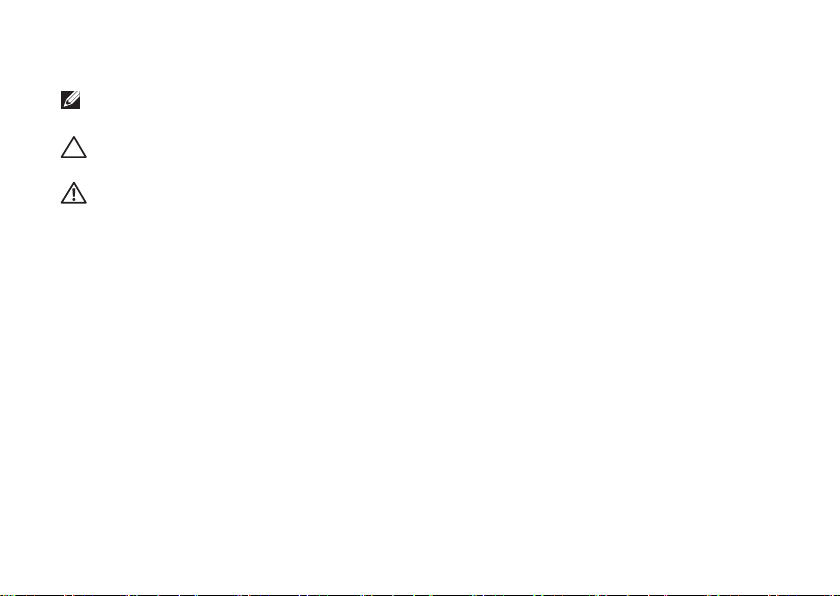
Σημείωση, προσοχή και προειδοποίηση
ΣΗΜΕΙΩΣΗ: Η ΣΗΜΕΙΩΣΗ υποδεικνύει σημαντικές πληροφορίες που σας βοηθούν να
χρησιμοποιείτε καλύτερα τον υπολογιστή σας.
ΠΡΟΣΟΧΗ: Η ΠΡΟΣΟΧΗ υποδηλώνει είτε πιθανή βλάβη στο υλικό είτε απώλεια
δεδομένων και υποδεικνύει τον τρόπο με τον οποίο μπορείτε να αποφύγετε το πρόβλημα.
ΠΡΟΕΙΔΟΠΟΙΗΣΗ: Η ΠΡΟΕΙΔΟΠΟΙΗΣΗ υποδεικνύει ότι υπάρχει το ενδεχόμενο να
προκληθεί υλική ζημιά, τραυματισμός ή θάνατος.
Το προϊόν διαθέτει ενσωματωμένη τεχνολογία προστασίας από αντιγραφή, που κατοχυρώνεται με διπλώματα ευρεσιτεχνίας στις Η.Π.Α.
και άλλα δικαιώματα πνευματικής ιδιοκτησίας της Rovi Corporation. Η αντίστροφη μηχανίκευση και η αποσυναρμολόγηση απαγορεύονται.
__________________
Οι πληροφορίες που περιλαμβάνει το έγγραφο μπορεί να αλλάξουν χωρίς να προηγηθεί σχετική ειδοποίηση.
© 2010-2011 Dell Inc. Με επιφύλαξη όλων των δικαιωμάτων.
Απαγορεύεται αυστηρά η αναπαραγωγή του υλικού με οποιονδήποτε τρόπο αν δεν υπάρχει γραπτή άδεια της Dell Inc.
Εμπορικά σήματα που χρησιμοποιούνται στο κείμενο: η ονομασία Dell™, το λογότυπο DELL και οι ονομασίες XPS™, Solution
Station™ και DellConnect™ είναι εμπορικά σήματα της Dell Inc. Η ονομασία Intel
είναι εμπορικό σήμα της Intel Corporation στις Η.Π.Α. και άλλες χώρες. Η ονομασία AMD
Devices, Inc. Οι ονομασίες Microsoft
σήματα κατατεθέντα της Microsoft Corporation στις Η.Π.Α. ή/και άλλες χώρες. Η ονομασία Blu‑ray Disc™ είναι εμπορικό σήμα της
Blu‑ray Disc Association. Η ονομασία Bluetooth
την Dell με ειδική άδεια.
Άλλα εµπορικά σήµατα και άλλες εμπορικές ονοµασίες μπορεί να χρησιμοποιούνται στο έγγραφο ως αναφορές είτε στους κατόχους
των σηµάτων και των ονομασιών είτε στα προϊόντα τους. Η Dell Inc. αποποιείται κάθε αξίωση ιδιοκτησίας επί των εμπορικών
σημάτων και ονομασιών τρίτων.
®
και Windows® και το λογότυπο στο κουμπί έναρξης των Windows είναι ή εμπορικά σήματα ή
®
είναι σήμα κατατεθέν που ανήκει στην Bluetooth SIG, Inc. και χρησιμοποιείται από
2011 - 09 P/N G6C4G Αναθ. A01
®
είναι σήμα κατατεθέν και η ονομασία Core™
®
είναι σήμα κατατεθέν της Advanced Micro
Page 5
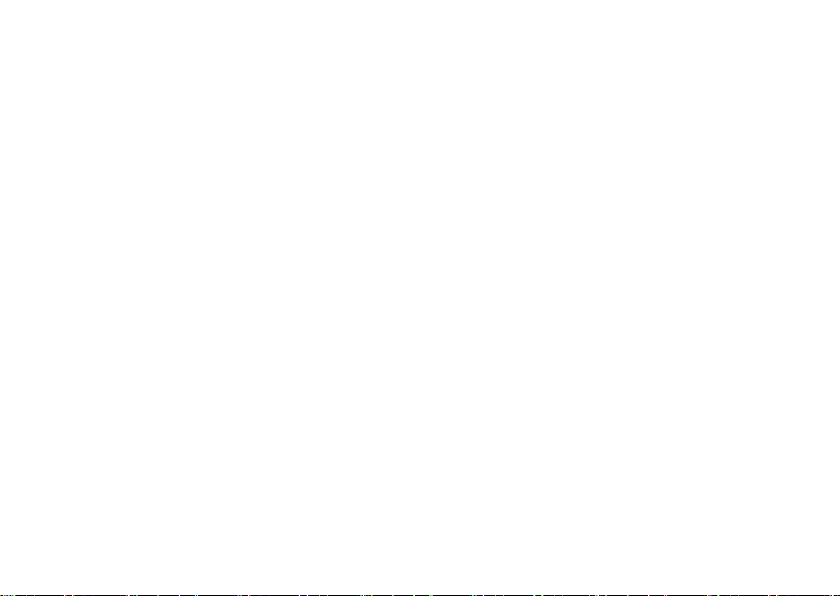
Περιεχόμενα
Ρύθμιση του επιτραπέζιου
υπολογιστή σας XPS. . . . . . . . . . . . .5
Πώς θα σηκώσετε τον υπολογιστή σας. . . . 6
Προτού ρυθμίσετε τον υπολογιστή σας . . . . 7
Σύνδεση της οθόνης . . . . . . . . . . . . . . . . 8
Σύνδεση του πληκτρολογίου και του
ποντικιού. . . . . . . . . . . . . . . . . . . . . . . . 10
Σύνδεση του καλωδίου δικτύου
(προαιρετικά) . . . . . . . . . . . . . . . . . . . . .1 1
Σύνδεση του καλωδίου τροφοδοσίας . . . .12
Πιέστε το κουμπί τροφοδοσίας. . . . . . . . .12
Ρύθμιση του λειτουργικού συστήματος . . . .13
Δημιουργία μέσου επαναφοράς
συστήματος (συνιστάται). . . . . . . . . . . . . .14
Ρύθμιση του δέκτη τηλεόρασης
(προαιρετικά) . . . . . . . . . . . . . . . . . . . . . . 15
Σύνδεση στο Ίντερνετ (προαιρετικά) . . . .1 5
Χρήση του επιτραπέζιου
υπολογιστή σας XPS. . . . . . . . . . . .18
Χαρακτηριστικά στην μπροστινή όψη . . . .18
Χαρακτηριστικά στην πάνω όψη . . . . . . 2 0
Χαρακτηριστικά στην πίσω όψη. . . . . . . 24
Σύνδεσμοι στο πίσω πλαίσιο . . . . . . . . . 26
Χαρακτηριστικά στο λογισμικό. . . . . . . . 28
Dell Dock . . . . . . . . . . . . . . . . . . . . . . . 29
Αντίγραφα ασφαλείας DataSafe
Online της Dell . . . . . . . . . . . . . . . . . . . .31
Επίλυση προβλημάτων. . . . . . . . . .32
Κωδικοί ηχητικών σημάτων . . . . . . . . . . 32
Προβλήματα στο δίκτυο. . . . . . . . . . . . . 33
Προβλήματα στην τροφοδοσία. . . . . . . . 34
Προβλήματα στη μνήμη . . . . . . . . . . . . 36
3
Page 6
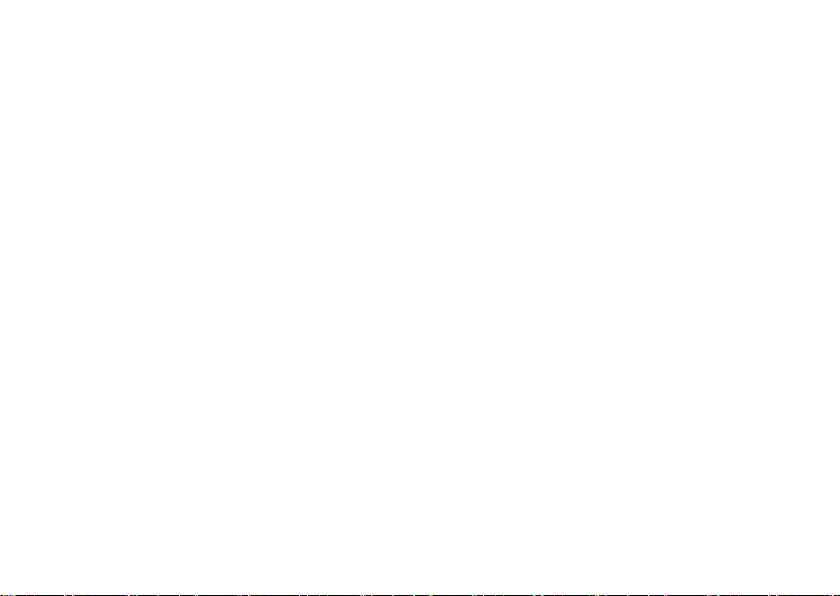
Περιεχόμενα
Προβλήματα λόγω κλειδωμάτων
και λογισμικού. . . . . . . . . . . . . . . . . . . . . . 37
Χρήση των εργαλείων
υποστήριξης . . . . . . . . . . . . . . . . . 40
Κέντρο υποστήριξης της Dell. . . . . . . . . 40
My Dell Downloads . . . . . . . . . . . . . . . . 42
Μηνύματα συστήματος . . . . . . . . . . . . . 42
Hardware Troubleshooter . . . . . . . . . . . 45
Διαγνωστικό πρόγραμμα της Dell . . . . . 46
Επαναφορά του λειτουργικού
σας συστήματος . . . . . . . . . . . . . . 49
System Restore
(Επαναφορά συστήματος) . . . . . . . . . . . . . . . 51
Δημιουργία τοπικών αντιγράφων
ασφαλείας με την εφαρμογή
Dell DataSafe Local Backup . . . . . . . . . 52
Μέσο επαναφοράς συστήματος . . . . . . . 55
Dell Factory Image Restore (Επαναφορά
εργοστασιακού ειδώλου Dell) . . . . . . . . . . 56
Λήψη βοήθειας. . . . . . . . . . . . . . . . 60
Τεχνική υποστήριξη και εξυπηρέτηση
πελατών . . . . . . . . . . . . . . . . . . . . . . . . .6 1
4
DellConnect . . . . . . . . . . . . . . . . . . . . . 62
Υπηρεσίες μέσω Ίντερνετ . . . . . . . . . . . 62
Αυτοματοποιημένη υπηρεσία
ενημέρωσης για την κατάσταση
της παραγγελίας σας. . . . . . . . . . . . . . . 64
Πληροφορίες για τα προϊόντα . . . . . . . . 64
Επιστροφή προϊόντων για
που καλύπτεται
ή για πίστωση . . . . . . . . . . . . . . . . . . . . 65
Προτού τηλεφωνήσετε. . . . . . . . . . . . . . 67
Επικοινωνία με την Dell. . . . . . . . . . . . . 69
επισκευή
από την εγγύηση
Εύρεση περισσοτέρων
πληροφοριών και πόρων . . . . . . . 70
Προδιαγραφές . . . . . . . . . . . . . . . . .73
Παράρτημα. . . . . . . . . . . . . . . . . . . .78
Πληροφορίες περί NOM ή επίσημου
μεξικανικού προτύπου
(μόνο για το Μεξικό) . . . . . . . . . . . . . . . 78
Πίνακας περιεχομένων . . . . . . . . . .79
Page 7
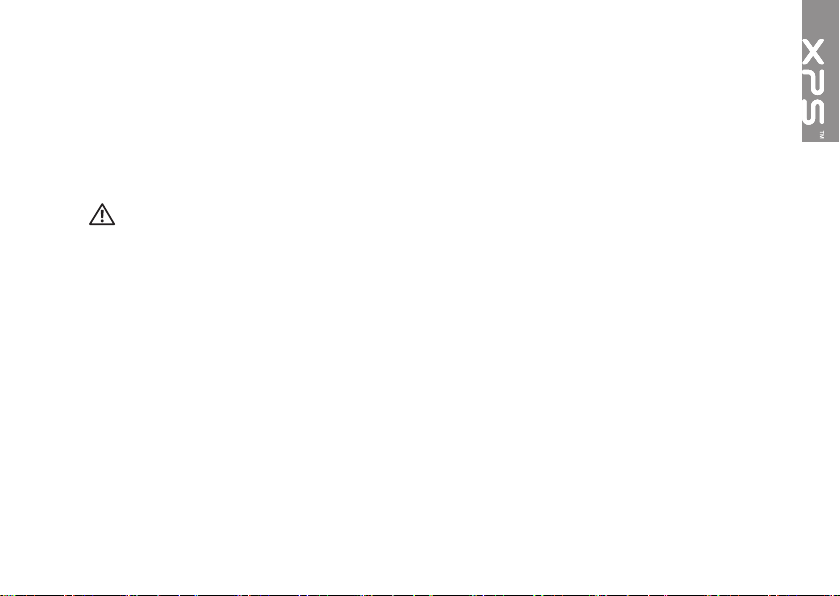
Ρύθμιση του επιτραπέζιου υπολογιστή σας XPS
Η ενότητα αυτή παρέχει πληροφορίες σχετικά
με τη ρύθμιση του επιτραπέζιου υπολογιστή
σας Studio XPS 8300.
ΠΡΟΕΙΔΟΠΟΙΗΣΗ: Προτού ξεκινήσετε
κάποια από τις διαδικασίες που
περιγράφει η ενότητα, διαβάστε τις
πληροφορίες που παραλάβατε μαζί
με τον υπολογιστή σας και αφορούν
θέματα ασφάλειας. Για πρόσθετες
πληροφορίες σχετικά με τις άριστες
πρακτικές σε θέματα ασφάλειας,
επισκεφτείτε την αρχική σελίδα για τη
συμμόρφωση προς τους ρυθμιστικούς
κανόνες στη διεύθυνση
www.dell.com/regulatory_compliance.
5
Page 8
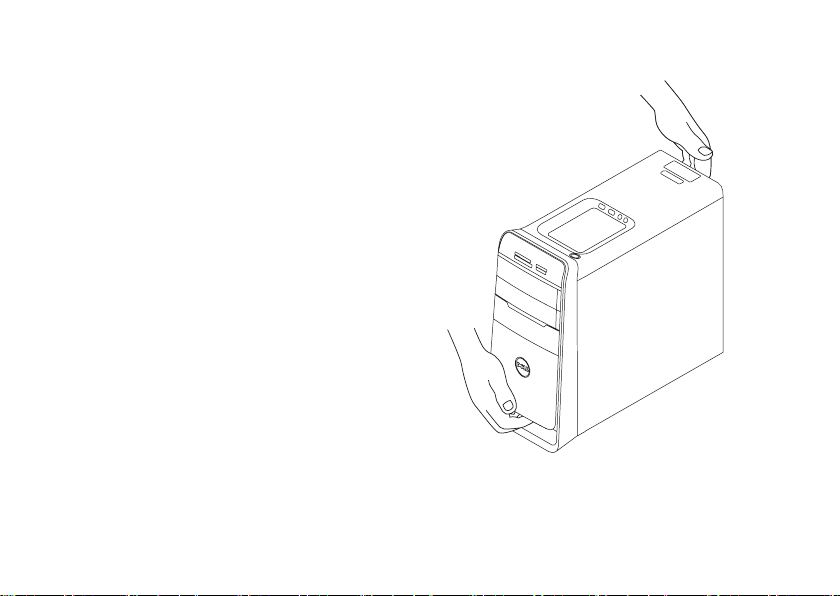
Ρύθμιση του επιτραπέζιου υπολογιστή σας XPS
Πώς θα σηκώσετε τον υπολογιστή σας
Για σιγουριά και ασφάλεια και για μην πάθει
ζημιά ο υπολογιστής σας, σηκώστε τον
πιάνοντάς τον από τα ειδικά σημεία στην
μπροστινή και την πίσω πλευρά του.
6
Page 9
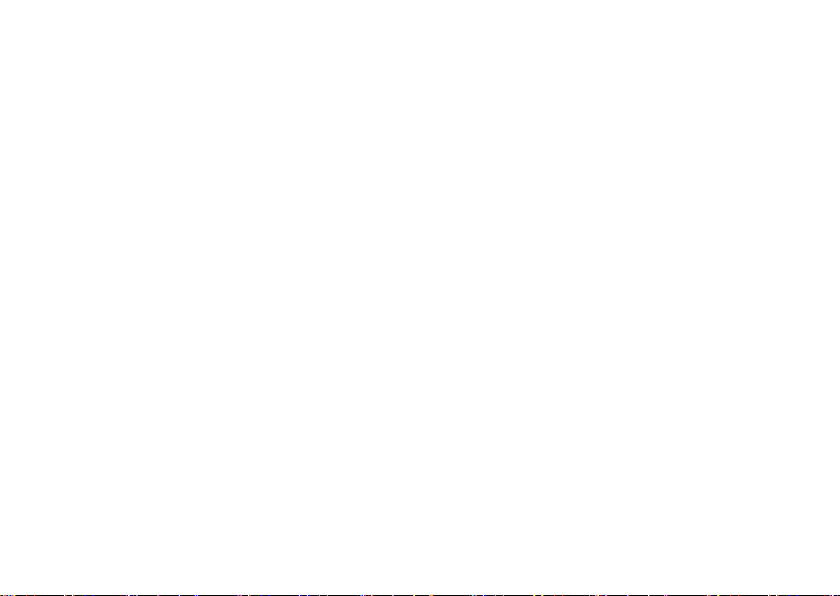
Ρύθμιση του επιτραπέζιου υπολογιστή σας XPS
Προτού ρυθμίσετε τον υπολογιστή σας
Κατά την τοποθέτηση του υπολογιστή σας, βεβαιωθείτε ότι έχετε εύκολη πρόσβαση στην πηγή
τροφοδοσίας, επαρκή εξαερισμό και επίπεδη επιφάνεια για τον υπολογιστή.
Ο περιορισμός της ροής του αέρα γύρω από τον υπολογιστή σας μπορεί να προκαλέσει την
υπερθέρμανσή του. Για να αποφύγετε την υπερθέρμανση, βεβαιωθείτε ότι αφήσατε ελεύθερο
χώρο τουλάχιστον 10,2 εκατοστών (4 ιντσών) στην πίσω πλευρά του υπολογιστή και τουλάχιστον
5,1 εκατοστών (2 ιντσών) σε όλες τις άλλες πλευρές. Όταν ο υπολογιστής είναι ενεργοποιημένος,
μην τον τοποθετείτε ποτέ σε κλειστό χώρο, όπως ντουλάπι ή συρτάρι.
7
Page 10
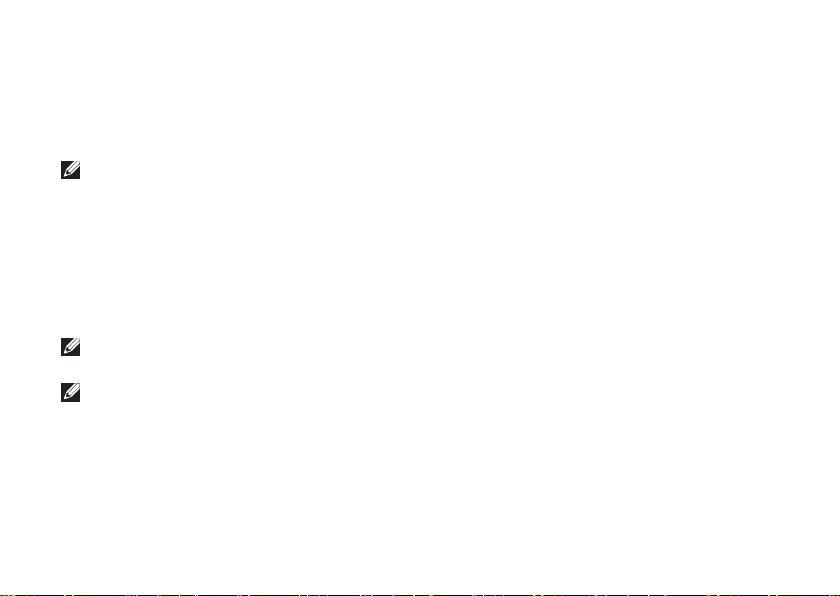
Ρύθμιση του επιτραπέζιου υπολογιστή σας XPS
Σύνδεση της οθόνης
Αν αγοράσατε την προαιρετική χωριστή κάρτα γραφικών, συνδέστε την οθόνη χρησιμοποιώντας
τον σύνδεσμο που υπάρχει πάνω στην κάρτα. Αλλιώς, συνδέστε την οθόνη χρησιμοποιώντας τον
ενσωματωμένο σύνδεσμο VGA ή HDMI.
ΣΗΜΕΙΩΣΗ: Οι ενσωματωμένοι σύνδεσμοι VGA και HDMI είναι απενεργοποιημένοι και
καλυμμένοι αν ο υπολογιστής σας έχει χωριστή κάρτα γραφικών.
Χρησιμοποιήστε το κατάλληλο καλώδιο με βάση τους συνδέσμους που διαθέτουν ο υπολογιστής και
η οθόνη σας. Μπορεί να χρειαστεί να χρησιμοποιήσετε κατάλληλο προσαρμογέα (προσαρμογέα
DVI σε VGA ή HDMI σε DVI) για να συνδέσετε την οθόνη σας στη χωριστή κάρτα γραφικών αν
ο σύνδεσμος στην κάρτα δεν είναι ίδιος με τον σύνδεσμο στην οθόνη σας.
Μπορείτε να αγοράσετε τον προσαρμογέα DVI σε VGA, τον προσαρμογέα HDMI σε DVI και
πρόσθετα καλώδια HDMI ή DVI από τον ιστοχώρο www.dell.com.
ΣΗΜΕΙΩΣΗ: Όταν συνδέετε μόνο μία οθόνη, πρέπει να χρησιμοποιηθεί ΜΟΝΟ ΕΝΑΣ από
τους συνδέσμους του υπολογιστή σας.
ΣΗΜΕΙΩΣΗ: Ο υπολογιστής σας υποστηρίζει το χαρακτηριστικό πολλαπλών οθονών της Intel
(απενεργοποιημένο σύμφωνα με την προεπιλεγμένη ρύθμιση). Το χαρακτηριστικό αυτό σας
δίνει τη δυνατότητα να συνδέσετε τον υπολογιστή σας με περισσότερες οθόνες ταυτόχρονα.
Για να ενεργοποιήσετε το χαρακτηριστικό αυτό, μπείτε στη βοηθητική εφαρμογή για τη
ρύθμιση του συστήματος (BIOS) και δώστε στην επιλογή Intel Multiple Monitor
Feature (Χαρακτηριστικό πολλαπλών οθονών της Intel) τη ρύθμιση Auto (Αυτόματα) στην
ενότητα Advanced Graphic Configuration (Διαμόρφωση παραμέτρων γραφικών για
προχωρημένους).
8
Page 11

Ρύθμιση του επιτραπέζιου υπολογιστή σας XPS
Ανατρέξτε στον πίνακα που ακολουθεί για να εντοπίσετε τους συνδέσμους στον υπολογιστή και
την οθόνη σας.
Τύπος σύνδεσης Υπολογιστής
VGA σε VGA
(καλώδιο VGA)
DVI σε DVI
(καλώδιο DVI)
DVI σε VGA
(προσαρμογέας
DVI σε VGA +
καλώδιο VGA)
HDMI σε HDMI
(καλώδιο HDMI)
HDMI σε DVI
(προσαρμογέας
HDMI σε DVI +
καλώδιο DVI)
Καλώδιο Οθόνη
9
Page 12
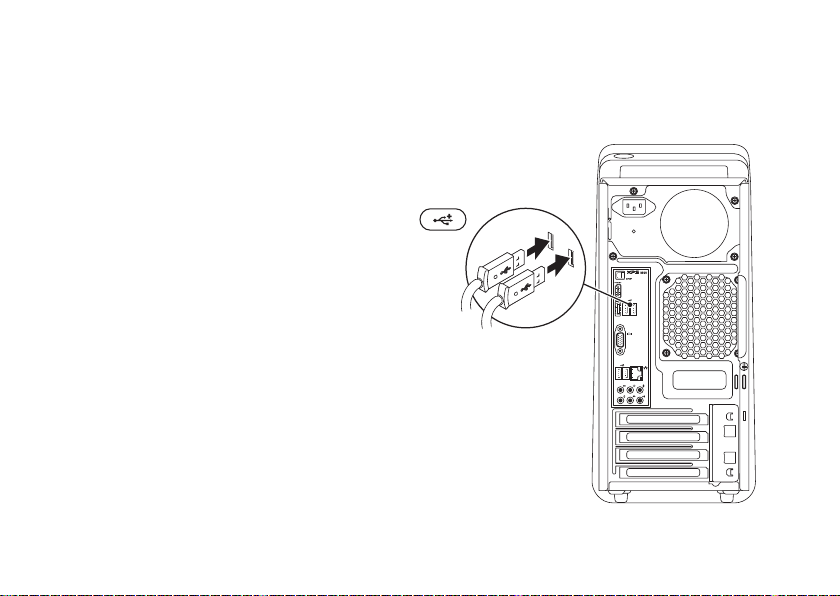
Ρύθμιση του επιτραπέζιου υπολογιστή σας XPS
Σύνδεση του πληκτρολογίου και του ποντικιού
Συνδέστε το πληκτρολόγιο και το ποντίκι USB
στους συνδέσμους USB στο πίσω πλαίσιο του
υπολογιστή σας.
10
Page 13
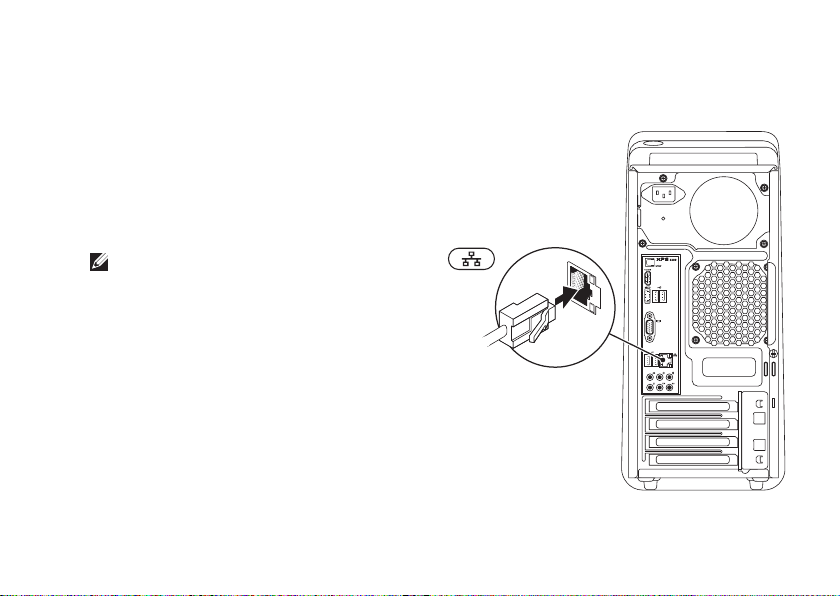
Ρύθμιση του επιτραπέζιου υπολογιστή σας XPS
Σύνδεση του καλωδίου δικτύου (προαιρετικά)
Δεν απαιτείται σύνδεση δικτύου για να
ολοκληρώσετε τη ρύθμιση του υπολογιστή σας,
αλλά αν ήδη έχετε σύνδεση σε δίκτυο ή στο
Ίντερνετ μέσω καλωδίου (π.χ. με ευρυζωνική
συσκευή ή υποδοχή Ethernet), μπορείτε να
κάνετε τη σύνδεση αυτή τώρα.
ΣΗΜΕΙΩΣΗ: Για τη σύνδεση στον σύνδεσμο
δικτύου (σύνδεσμο RJ45), χρησιμοποιήστε
μόνο καλώδιο Ethernet. Μη συνδέσετε
βύσμα τηλεφωνικού καλωδίου (σύνδεσμο
RJ11) μέσα στον σύνδεσμο δικτύου.
Για να συνδέσετε τον υπολογιστή σας σε δίκτυο
ή ευρυζωνική συσκευή, συνδέστε τη μία άκρη
του καλωδίου δικτύου είτε σε θύρα δικτύου είτε
σε ευρυζωνική συσκευή. Συνδέστε την άλλη άκρη
τού καλωδίου δικτύου στον σύνδεσμο δικτύου
(σύνδεσμο RJ45) στο πίσω πλαίσιο του
υπολογιστή σας. Θα ακουστεί ένα χαρακτηριστικό
κλικ που δείχνει ότι το καλώδιο δικτύου
προσαρτήθηκε σωστά.
11
Page 14
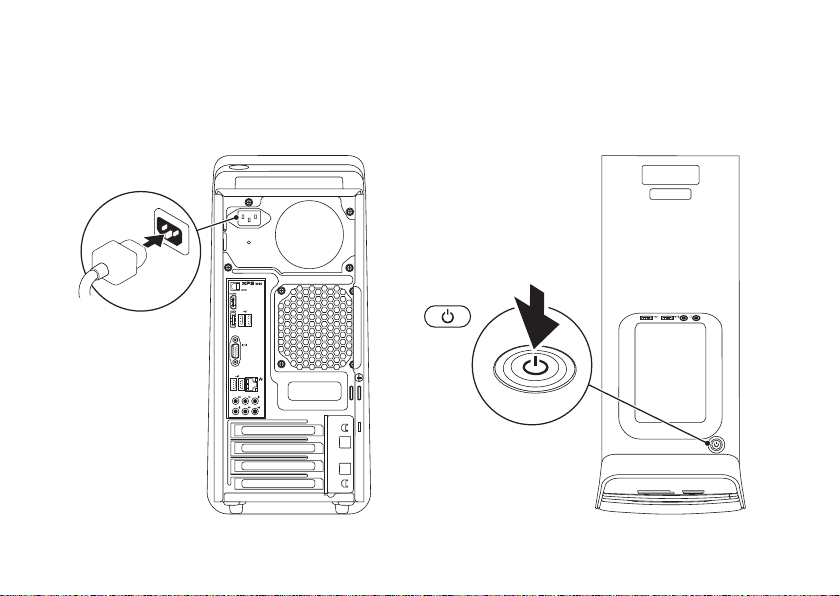
Ρύθμιση του επιτραπέζιου υπολογιστή σας XPS
Σύνδεση του καλωδίου τροφοδοσίας
12
Πιέστε το κουμπί τροφοδοσίας
Page 15
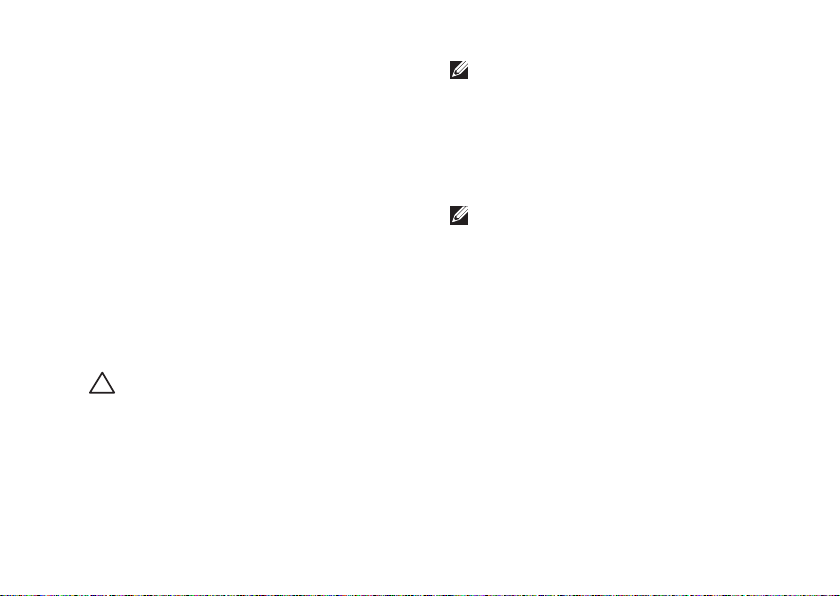
Ρύθμιση του επιτραπέζιου υπολογιστή σας XPS
Ρύθμιση του λειτουργικού συστήματος
Η διαμόρφωση παραμέτρων στον υπολογιστή
Dell έχει γίνει εκ των προτέρων με το λειτουργικό
σύστημα Microsoft Windows. Αν είναι η πρώτη
φορά που ρυθμίζετε τα Windows, ακολουθήστε
τις οδηγίες που παρουσιάζονται στην οθόνη. Τα
βήματα αυτά είναι υποχρεωτικά και η ολοκλήρωσή
τους μπορεί να διαρκέσει αρκετή ώρα. Οι
οθόνες για τη ρύθμιση των Windows θα σας
καθοδηγήσουν σε διάφορες διαδικασίες όπου
περιλαμβάνονται η αποδοχή των αδειών
χρήσης, ο καθορισμός των προτιμήσεών
σας και η ρύθμιση σύνδεσης στο Ίντερνετ.
ΠΡΟΣΟΧΗ: Μη διακόψετε τη διαδικασία
ρύθμισης του λειτουργικού συστήματος.
Αν το κάνετε, μπορεί να μην είναι
δυνατή η χρήση του υπολογιστή σας
και θα χρειαστεί να επανεγκαταστήσετε
το λειτουργικό σύστημα.
ΣΗΜΕΙΩΣΗ: Για να επιτύχετε τις βέλτιστες
επιδόσεις του υπολογιστή σας, συνιστώνται
η λήψη και η εγκατάσταση της πιο
πρόσφατης έκδοσης του BIOS και
των προγραμμάτων οδήγησης για τον
υπολογιστή σας που θα βρείτε στον
ιστότοπο support.dell.com.
Σ
ΗΜΕΙΩΣΗ: Για περισσότερες πληροφορίες
σχετικά με το λειτουργικό σύστημα και
τα χαρακτηριστικά, επισκεφτείτε την
ιστοσελίδα support.dell.com/MyNewDell.
13
Page 16
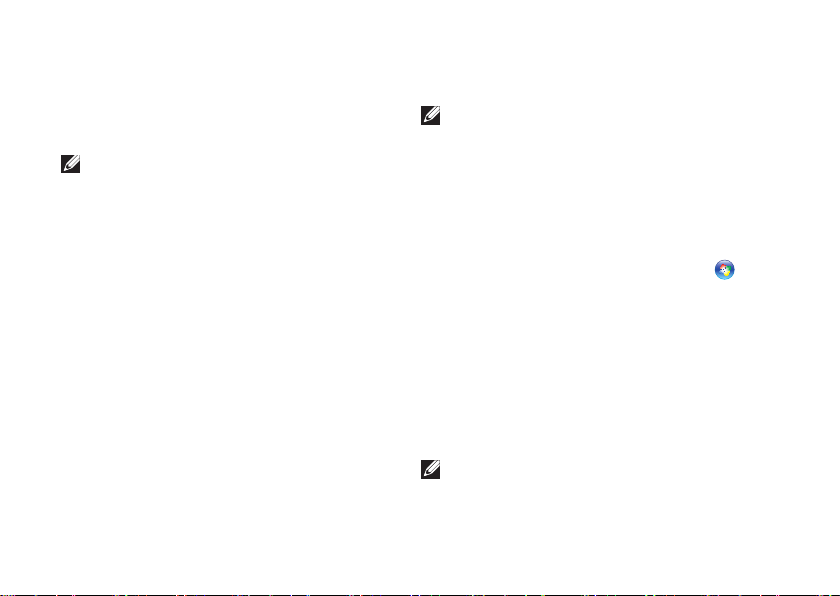
Ρύθμιση του επιτραπέζιου υπολογιστή σας XPS
Δημιουργία μέσου επαναφοράς συστήματος (συνιστάται)
ΣΗΜΕΙΩΣΗ: Συνιστάται η δημιουργία μέσου
επαναφοράς του συστήματος αμέσως μετά
τη ρύθμιση των Microsoft Windows.
Μπορείτε να χρησιμοποιήσετε το μέσο
επαναφοράς του συστήματος για να επαναφέρετε
τον υπολογιστή σας στην κατάσταση λειτουργίας
που ήταν όταν τον αγοράσατε, διατηρώντας
ταυτόχρονα τα αρχεία δεδομένων (χωρίς να
χρειάζεστε το δίσκο με το όνομα Operating
System (Λειτουργικό σύστημα)). Μπορείτε να
χρησιμοποιήσετε το μέσο επαναφοράς συστήματος
αν, ύστερα από ορισμένες αλλαγές στο υλικό,
το λογισμικό ή άλλες ρυθμίσεις συστήματος,
ο υπολογιστής σας βρέθηκε σε ανεπιθύμητη
κατάσταση λειτουργίας.
Για τη δημιουργία του μέσου επαναφοράς του
συστήματος, απαιτούνται τα εξής:
Δημιουργία τοπικών αντιγράφων ασφαλείας •
με την εφαρμογή Dell DataSafe Local Backup
14
Κλειδί USB με ελάχιστη χωρητικότητα 8 GB •
ή DVD‑R/DVD+R/Blu‑ray Disc
ΣΗΜΕΙΩΣΗ: Η εφαρμογή Dell DataSafe
Local Backup δεν υποστηρίζει
επανεγγράψιμους δίσκους.
Για να δημιουργήσετε μέσο επαναφοράς του
συστήματος:
Τοποθετήστε στον υπολογιστή τον δίσκο 1.
ή το κλειδί USB.
Κάντε κλικ στις επιλογές 2. Start (Έναρξη)
All Programs (Όλα τα προγράμματα)→
Dell DataSafe Local Backup (Δημιουργία
τοπικών αντιγράφων ασφαλείας με την
εφαρμογή Dell DataSafe Local Backup).
Κάντε κλικ στην επιλογή 3. Create Recovery
Media (Δημιουργία μέσου επαναφοράς).
Ακολουθήστε τις οδηγίες που 4.
παρουσιάζονται στην οθόνη.
ΣΗΜΕΙΩΣΗ: Για πληροφορίες σχετικά
με τη χρήση του μέσου επαναφοράς του
συστήματος, ανατρέξτε στην ενότητα «Μέσο
επαναφοράς συστήματος» στη σελίδα 55.
→
Page 17
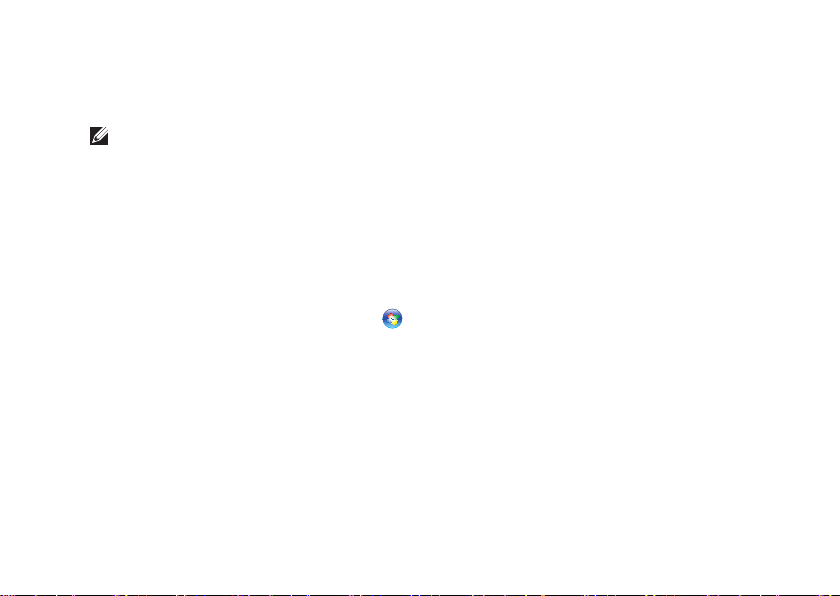
Ρύθμιση του επιτραπέζιου υπολογιστή σας XPS
Ρύθμιση του δέκτη τηλεόρασης (προαιρετικά)
ΣΗΜΕΙΩΣΗ: Η διαθεσιμότητα του δέκτη
τηλεόρασης μπορεί να ποικίλλει ανά περιοχή.
Για να ρυθμίσετε τον δέκτη τηλεόρασης:
Συνδέστε το καλώδιο της κεραίας της 1.
τηλεόρασης/ψηφιακής κεραίας ή τον
προσαρμογέα του καλωδίου στον σύνδεσμο
εισόδου της κεραίας στον υπολογιστή σας.
Θέστε τον υπολογιστή σας σε λειτουργία.2.
Κάντε κλικ στις επιλογές 3. Start (Έναρξη)
All Programs (Όλα τα προγράμματα)→
Windows Media Center→ Tasks (Εργασίες)→
Settings (Ρυθμίσεις)→ TV (Τηλεόραση).
Ακολουθήστε τις οδηγίες που 4.
παρουσιάζονται στην οθόνη.
→
Σύνδεση στο Ίντερνετ (προαιρετικά)
Για να συνδεθείτε στο Ίντερνετ, χρειάζεστε
μια σύνδεση με εξωτερικό μόντεμ ή δίκτυο και
κάποιον παροχέα υπηρεσιών Ίντερνετ (ISP).
Αν η αρχική σας παραγγελία δεν περιλάμβανε
εξωτερικό μόντεμ USB ή προσαρμογέα WLAN,
μπορείτε να αγοράσετε από τον ιστότοπο
www.dell.com.
15
Page 18

Ρύθμιση του επιτραπέζιου υπολογιστή σας XPS
Ρύθμιση ενσύρματης σύνδεσης
Αν χρησιμοποιείτε σύνδεση μέσω τηλεφώνου •
(dial‑up), προτού ρυθμίσετε τη σύνδεση στο
Ίντερνετ, συνδέστε την τηλεφωνική γραμμή
στο προαιρετικό εξωτερικό μόντεμ USB και
στον σύνδεσμο τηλεφώνου στον τοίχο.
Αν χρησιμοποιείτε σύνδεση DSL ή μέσω •
καλωδιακού/δορυφορικού μόντεμ,
επικοινωνήστε με τον ISP ή την υπηρεσία
του κινητού σας τηλεφώνου ώστε να σας
δώσουν οδηγίες για τη ρύθμιση.
Για να ολοκληρωθεί η ενσύρματη σύνδεσή
σας στο Ίντερνετ, ακολουθήστε τις οδηγίες
που περιλαμβάνει η ενότητα «Ρύθμιση της
σύνδεσής σας στο Ίντερνετ» στη σελίδα 17.
16
Ρύθμιση ασύρματης σύνδεσης
ΣΗΜΕΙΩΣΗ: Για τη ρύθμιση του ασύρματου
δρομολογητή σας, ανατρέξτε στην τεκμηρίωση
που παραλάβατε μαζί με τη συσκευή.
Για να μπορέσετε να χρησιμοποιήσετε την
ασύρματη σύνδεσή σας στο Ίντερνετ, χρειάζεται
να συνδεθείτε με τον ασύρματο δρομολογητή σας.
Για να ρυθμίσετε τη σύνδεσή σας με ασύρματο
δρομολογητή:
Α1.
ποθηκεύστε και κλείστε όλα τα ανοιχτά αρχεία
και τερματίστε όλα τα ανοιχτά προγράμματα.
Κάντε κλικ στις επιλογές 2. Start (Έναρξη)
Control Panel (Πίνακας ελέγχου).
Στο πλαίσιο αναζήτησης, πληκτρολογήστε 3.
τη λέξη network και, στη συνέχεια,
κάντε κλικ στις επιλογές Network and
Sharing Center (Κέντρο δικτύου και κοινής
χρήσης)→ Connect to a network (Σύνδεση
σε δίκτυο).
Ακολουθήστε τις οδηγίες που παρουσιάζονται 4.
στην οθόνη για να ολοκληρωθεί η ρύθμιση.
→
Page 19

Ρύθμιση του επιτραπέζιου υπολογιστή σας XPS
Ρύθμιση της σύνδεσής σας στο
Ίντερνετ
Οι παροχείς υπηρεσιών Ίντερνετ (ISP) και
οι υπηρεσίες που προσφέρουν ποικίλλουν
ανά χώρα. Επικοινωνήστε με τον ISP σας
για πληροφορίες σχετικά με τις διαθέσιμες
προσφερόμενες υπηρεσίες στη χώρα σας.
Αν δεν μπορείτε να συνδεθείτε στο Ίντερνετ,
αλλά στο παρελθόν είχατε συνδεθεί επιτυχώς,
η υπηρεσία του ISP σας μπορεί να είναι εκτός
λειτουργίας. Επικοινωνήστε με τον ISP σας για
να ελέγξετε την κατάσταση της υπηρεσίας
ή ξαναπροσπαθήστε να συνδεθείτε αργότερα.
Φροντίστε να έχετε έτοιμα τα στοιχεία σας για
τον ISP. Αν δεν έχετε ISP, θα μπορέσετε να
βρείτε κάποιον μέσω του οδηγού Connect to
the Internet (Σύνδεση στο Internet).
Για να ρυθμίσετε τη σύνδεσή σας στο Ίντερνετ:
Α1.
ποθηκεύστε και κλείστε όλα τα ανοιχτά αρχεία
και τερματίστε όλα τα ανοιχτά προγράμματα.
Κάντε κλικ στις επιλογές 2. Start (Έναρξη)
Control Panel (Πίνακας ελέγχου).
Στο πλαίσιο αναζήτησης, πληκτρολογήστε τη 3.
λέξη network και, στη συνέχεια, κάντε κλικ
στις επιλογές Network and Sharing Center
(Κέντρο δικτύου και κοινής χρήσης)→ Set up
a new connection or network (Εγκατάσταση
νέας σύνδεσης ή δικτύου)→ Connect to the
Internet (Σύνδεση στο Internet).
Εμφανίζεται το παράθυρο Connect to the
Internet (Σύνδεση στο Internet).
ΣΗΜΕΙΩΣΗ: Αν δεν ξέρετε ποιον τύπο
σύνδεσης πρέπει να επιλέξετε, κάντε κλικ
στη δυνατότητα Help me choose (Βοήθεια
για επιλογή) ή επικοινωνήστε με τον ISP σας.
Ακολουθήστε τις οδηγίες που παρουσιάζονται 4.
στην οθόνη και χρησιμοποιήστε τις
πληροφορίες εγκατάστασης που σας δίνει
ο ISP σας για να ολοκληρωθεί η ρύθμιση.
→
17
Page 20
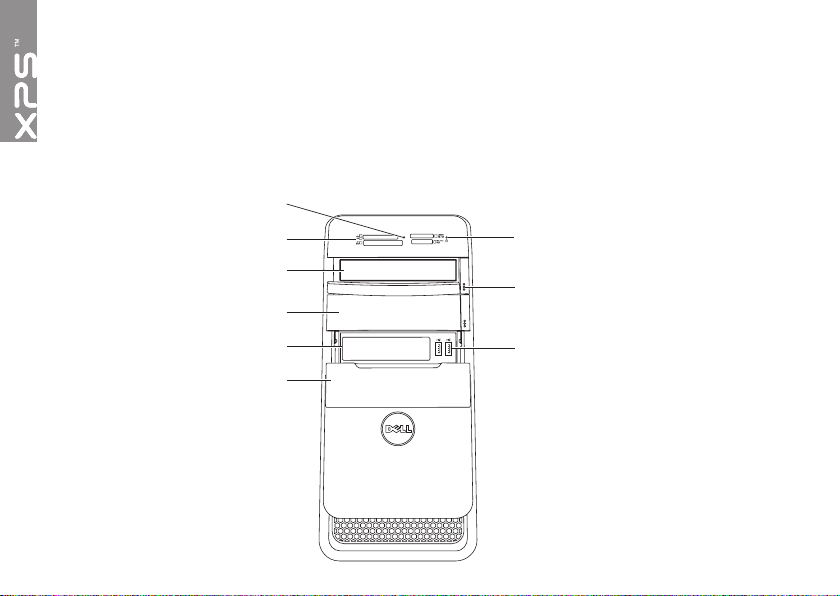
Χρήση του επιτραπέζιου υπολογιστή σας XPS
1
9
8
7
2
3
4
5
6
Η ενότητα αυτή παρέχει πληροφορίες για τα χαρακτηριστικά που είναι διαθέσιμα στον επιτραπέζιο
υπολογιστή σας XPS.
Χαρακτηριστικά στην μπροστινή όψη
18
Page 21
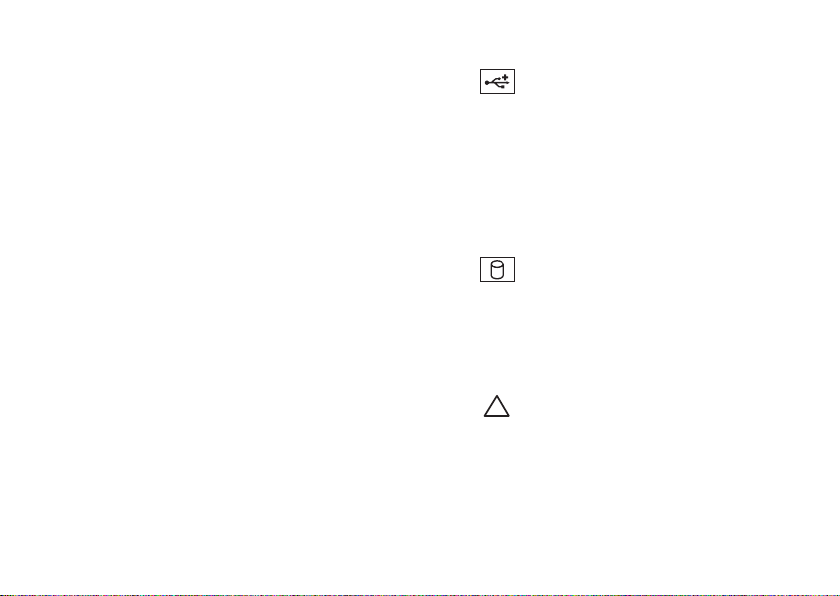
Λυχνία για τη μονάδα ανάγνωσης
1
καρτών μέσων — Υποδεικνύει αν έχετε
τοποθετήσει κάρτα μέσων.
Μονάδα ανάγνωσης καρτών μέσων —
2
Παρέχει έναν γρήγορο και βολικό τρόπο για
την προβολή και την κοινή χρήση ψηφιακών
φωτογραφιών, μουσικής και βίντεο που
είναι αποθηκευμένα σε κάρτες μέσων.
Μονάδα οπτικού δίσκου — Εκτελεί
3
αναπαραγωγή ή εγγραφή CD, DVD,
Blu‑ray Disc (προαιρετικά).
Φατνίο μονάδας οπτικού δίσκου
4
(προαιρετικά) — Μπορεί να δεχτεί
πρόσθετη μονάδα οπτικού δίσκου.
Υ
ποδοχή FlexBay — Μπορεί να υποστηρίξει
5
προαιρετική συσκευή που είναι συμβατή
με Dell FlexBay (μονάδες με εύκαμπτο
φατνίο), όπως διεπαφή που είναι συμβατή
με USB 3.0 στο μπροστινό πλαίσιο.
Κάλυμμα FlexBay — Καλύπτει την
6
υποδοχή για μονάδες με εύκαμπτο
φατνίο (FlexBay).
Χρήση του επιτραπέζιου υπολογιστή σας XPS
7
Σύνδεσμοι USB 2.0 (2) —
Συνδέουν συσκευές USB, όπως ποντίκι,
πληκτρολόγιο, εκτυπωτή, εξωτερική
μονάδα ή συσκευή αναπαραγωγής MP3.
Κουμπιά εξαγωγής στη μονάδα
8
οπτικού δίσκου (2) — Πιέστε το σημείο
με τη σήμανση στην κάτω άκρη του
κουμπιού για να βγει ο δίσκος.
9
Λυχνία δραστηριότητας σκληρού
δίσκου — Ανάβει όταν στον υπολογιστή
εκτελείται ανάγνωση ή εγγραφή
δεδομένων. Αν αναβοσβήνει σε λευκό
χρώμα, υποδεικνύει δραστηριότητα του
σκληρού δίσκου.
ΠΡΟΣΟΧΗ: Για να αποφύγετε
την απώλεια δεδομένων, ποτέ
μη σβήνετε τον υπολογιστή
όταν αναβοσβήνει η λυχνία
δραστηριότητας του σκληρού
δίσκου.
19
Page 22
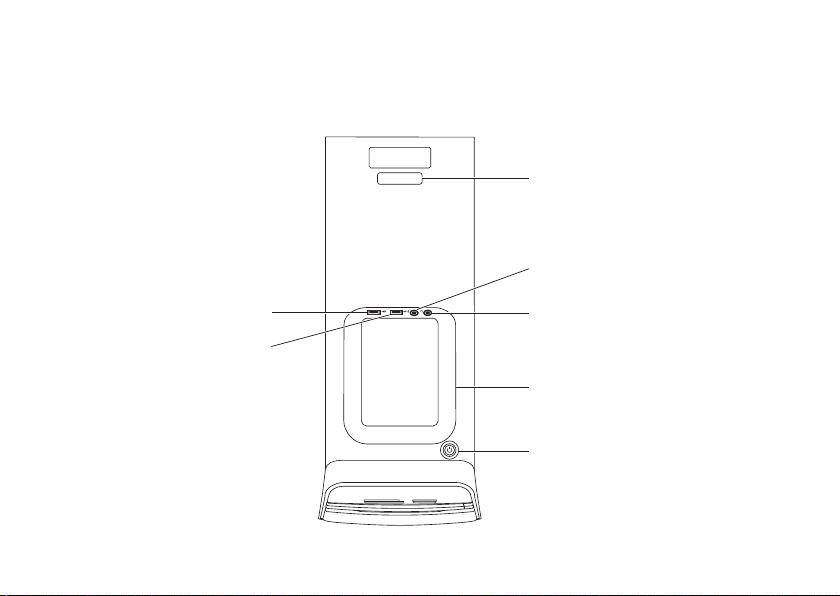
Χρήση του επιτραπέζιου υπολογιστή σας XPS
1
3
6
5
4
2
7
Χαρακτηριστικά στην πάνω όψη
20
Page 23
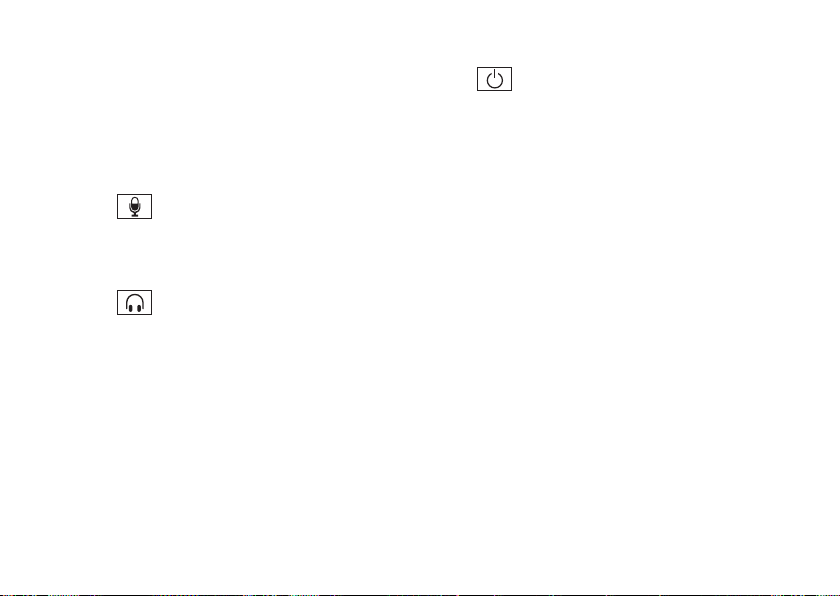
Ετικέτα εξυπηρέτησης και κωδικός ταχείας
1
εξυπηρέτησης — Χρησιμοποιούνται
για την αναγνώριση του υπολογιστή σας
όταν αποκτάτε πρόσβαση στον ιστοχώρο
υποστήριξης της Dell ή τηλεφωνείτε στο
τμήμα τεχνικής υποστήριξης.
2
Σύνδεσμος μικροφώνου ή γραμμής
εισόδου — Συνδέει μικρόφωνο ή χρησιμεύει
στην είσοδο σήματος για χρήση με
προγράμματα ήχου.
3
Σύνδεσμος ακουστικών — Συνδέει
ζεύγος ακουστικών.
ΣΗΜΕΙΩΣΗ: Για σύνδεση με ενεργοποιημένο
ηχείο ή ηχητικό σύστημα, χρησιμοποιήστε
τον σύνδεσμο γραμμής εξόδου ή S/PDIF
στην πίσω πλευρά του υπολογιστή σας.
Βοηθητικός δίσκος — Μπορείτε να τον
4
χρησιμοποιήσετε για να τοποθετήσετε
φορητές συσκευές, όπως εξωτερικό
δίσκο, συσκευή αναπαραγωγής MP3,
κινητό τηλέφωνο κ.ο.κ.
Χρήση του επιτραπέζιου υπολογιστή σας XPS
5
Κουμπί τροφοδοσίας και η λυχνία
του — Πιέζοντας το κουμπί, θέτετε τον
υπολογιστή εντός ή εκτός λειτουργίας.
Η λυχνία στο κέντρο αυτού του κουμπιού
δείχνει την κατάσταση ισχύος:
βηστή — Ο υπολογιστής είναι ή σβηστός
Σ•
ή σε κατάσταση αδρανοποίησης ή δεν
τροφοδοτείται με ρεύμα.
Συνεχώς αναμμένη σε λευκό χρώμα •
Ο υπολογιστής είναι ενεργοποιημένος.
Συνεχώς αναμμένη σε κεχριμπαρένιο •
χρώμα — Ο υπολογιστής είναι σε
κατάσταση αναστολής λειτουργίας/
αναμονής ή μπορεί να υπάρχει πρόβλημα
είτε στην πλακέτα συστήματος είτε στο
τροφοδοτικό. Επικοινωνήστε με την
Dell για βοήθεια (βλέπε «Επικοινωνία
με την Dell» στη σελίδα 69).
ναβοσβήνει σε κεχριμπαρένιο χρώμα —
Α•
Μπορεί να υπάρχει πρόβλημα είτε στην
πλακέτα συστήματος είτε στο τροφοδοτικό.
Επικοινωνήστε με την Dell για βοήθεια
(βλέπε «Επικοινωνία με την Dell» στη
σελίδα 69).
—
21
Page 24
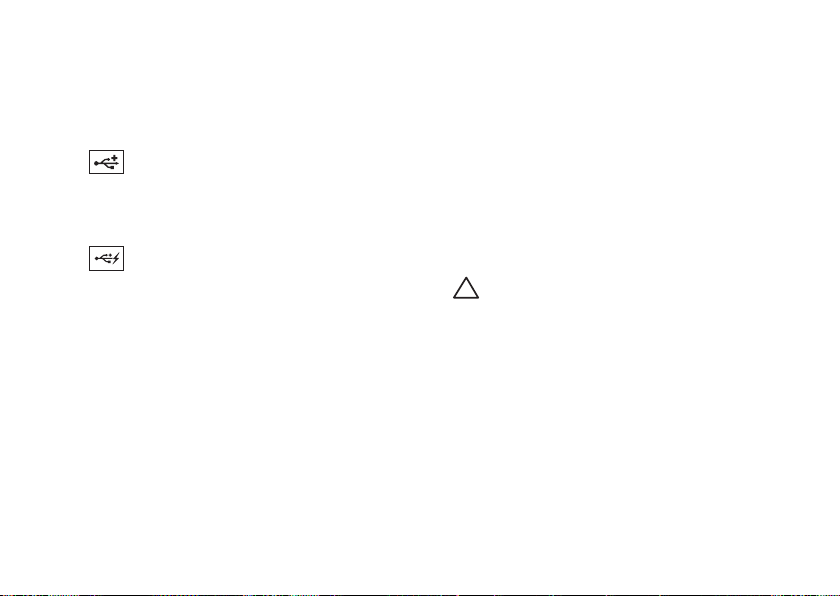
Χρήση του επιτραπέζιου υπολογιστή σας XPS
ΣΗΜΕΙΩΣΗ: Για πληροφορίες σχετικά με
προβλήματα στην τροφοδοσία, ανατρέξτε
στην ενότητα «Προβλήματα στην
τροφοδοσία» στη σελίδα 34.
6
Σύνδεσμος USB 2.0 — Συνδέει
συσκευές USB, π.χ. ποντίκι, πληκτρολόγιο,
εκτυπωτή, εξωτερικό δίσκο ή συσκευή
αναπαραγωγής MP3.
7
Σύνδεσμος USB 2.0 με USB
PowerShare — Το χαρακτηριστικό USB
PowerShare (απενεργοποιημένο σύμφωνα
με την προεπιλεγμένη ρύθμιση) σας δίνει
τη δυνατότητα να φορτίσετε φορητές
συσκευές που υποστηρίζουν φόρτιση USB
ακόμη κι όταν ο υπολογιστής είναι εντός/
εκτός λειτουργίας ή σε κατάσταση αναστολής
λειτουργίας. Μπορείτε να ενεργοποιήσετε
ή να απενεργοποιήσετε το χαρακτηριστικό
αυτό χρησιμοποιώντας τη βοηθητική εφαρμογή
για τη ρύθμιση του συστήματος (BIOS).
22
ΣΗΜΕΙΩΣΗ: Ορισμένες συσκευές μπορεί
να μη φορτίζονται όταν ο υπολογιστής είναι
σβηστός ή σε κατάσταση αναστολής. Στις
περιπτώσεις αυτές θέστε τον υπολογιστή
σε λειτουργία για να φορτιστεί η συσκευή.
ΣΗΜΕΙΩΣΗ: Αν σβήσετε τον υπολογιστή
σας την ώρα που φορτίζεται κάποια
συσκευή, η φόρτιση θα σταματήσει. Για
να συνεχιστεί η φόρτιση, αποσυνδέστε
τη συσκευή και συνδέστε την ξανά.
ΠΡΟΣΟΧΗ: Μη συνδέετε συσκευές
που απαιτούν ρεύμα εισόδου
πάνω από 1,5 A/5 V για φόρτιση
μέσω του συνδέσμου USB
PowerShare. Αν το κάνετε, υπάρχει
το ενδεχόμενο να πάθει ζημιά
ο υπολογιστής σας. Προτού
συνδέσετε τη συσκευή, ανατρέξτε
στις προδιαγραφές της.
Page 25
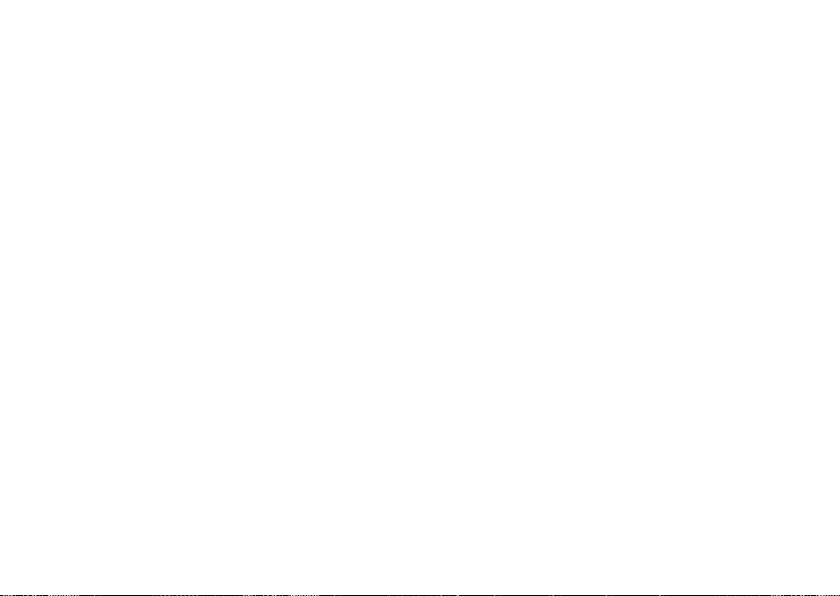
Χρήση του επιτραπέζιου υπολογιστή σας XPS
23
Page 26

Χρήση του επιτραπέζιου υπολογιστή σας XPS
6
4
3
2
1
5
Χαρακτηριστικά στην πίσω όψη
24
Page 27

Χρήση του επιτραπέζιου υπολογιστή σας XPS
Σύνδεσμος τροφοδοσίας — Συνδέει το
1
καλώδιο τροφοδοσίας. Η εμφάνιση του
συνδέσμου αυτού μπορεί να ποικίλλει.
Λυχνία τροφοδοτικού — Υποδεικνύει αν
2
υπάρχει διαθέσιμο ηλεκτρικό ρεύμα στο
τροφοδοτικό.
ΣΗΜΕΙΩΣΗ: Μπορεί να μην υπάρχει λυχνία
τροφοδοτικού σε όλους τους υπολογιστές.
Σύνδεσμοι στο πίσω πλαίσιο —
3
Προορίζονται για τη σύνδεση συσκευών
USB, ήχου, βίντεο και άλλου είδους στους
κατάλληλους συνδέσμους.
Υποδοχές καρτών επέκτασης —
4
Παρέχουν πρόσβαση στους συνδέσμους
για κάθε εγκατεστημένη κάρτα PCI Express.
Υποδοχή καλωδίου ασφαλείας — Συνδέει
5
στον υπολογιστή καλώδιο ασφαλείας απ'
αυτά που διατίθενται στο εμπόριο.
ΣΗΜΕΙΩΣΗ: Προτού αγοράσετε καλώδιο
ασφαλείας, βεβαιωθείτε ότι ταιριάζει στην
αντίστοιχη υποδοχή του υπολογιστή σας.
Δακτύλιοι λουκέτου — Προορίζονται
6
για την προσάρτηση τυπικού λουκέτου
που αποτρέπει την ανεξουσιοδότητη
πρόσβαση τρίτων στο εσωτερικό του
υπολογιστή σας.
25
Page 28

Χρήση του επιτραπέζιου υπολογιστή σας XPS
1
2
3
4
5
6
7
8 9
10
11
12
Σύνδεσμοι στο πίσω πλαίσιο
26
1
Σύνδεσμος S/PDIF — Συνδέει
ενισχυτές, ηχεία ή τηλεοράσεις για έξοδο
ψηφιακού ακουστικού σήματος μέσω
οπτικών καλωδίων.
2
Σύνδεσμος HDMI — Συνδέεται με
τον σύνδεσμο HDMI στην οθόνη ή την
τηλεόρασή σας.
3
Σύνδεσμος eSATA — Συνδέει
εξωτερικές συσκευές αποθήκευσης SATA.
4
Σύνδεσμος VGA — Συνδέει οθόνη
ή προβολέα.
5
Σύνδεσμοι USB 2.0 (4) —
Συνδέουν συσκευές USB, όπως ποντίκι,
πληκτρολόγιο, εκτυπωτή, εξωτερικό
δίσκο ή συσκευή αναπαραγωγής MP3.
6
Σύνδεσμος Α/Δ πλάγιου ηχείου
περιβάλλοντος ήχου — Συνδέει
το αριστερό και το δεξί πλάγιο ηχείο
περιβάλλοντος ήχου.
Page 29

Χρήση του επιτραπέζιου υπολογιστή σας XPS
7
Σύνδεσμος πίσω Α/Δ ηχείου
περιβάλλοντος ήχου — Συνδέει
το αριστερό και το δεξί πίσω ηχείο
περιβάλλοντος ήχου.
8
Σύνδεσμος μικροφώνου —
Συνδέει μικρόφωνο για φωνή ή καλώδιο
ήχου για είσοδο ακουστικού σήματος.
9
Σύνδεσμος γραμμής εξόδου
Α/Δ μπροστινού ηχείου — Συνδέει το
μπροστινό αριστερό και δεξί ηχείο.
10
Σύνδεσμος γραμμής εισόδου —
Συνδέει συσκευές εγγραφής
ή αναπαραγωγής, όπως μικρόφωνο,
κασετόφωνο και συσκευή αναπαραγωγής
CD ή VCR.
11
12
Σύνδεσμος κέντρου/υπογούφερ —
Συνδέει κεντρικό ηχείο ή υπογούφερ.
Σύνδεσμος και λυχνία δικτύου —
Συνδέει τον υπολογιστή σας σε δίκτυο
ή ευρυζωνική συσκευή αν χρησιμοποιείτε
ενσύρματο δίκτυο. Οι δύο λυχνίες δίπλα
στο σύνδεσμο υποδεικνύουν την κατάσταση
και τη δραστηριότητα όσον αφορά την
ενσύρματη σύνδεση δικτύου.
27
Page 30

Χρήση του επιτραπέζιου υπολογιστή σας XPS
Χαρακτηριστικά στο λογισμικό
Παραγωγικότητα και επικοινωνία
Μπορείτε να χρησιμοποιήσετε τον υπολογιστή
σας για τη δημιουργία παρουσιάσεων,
φυλλαδίων, ευχετήριων καρτών, διαφημιστικών
και φύλλων λογισμικού. Μπορείτε επίσης να
επεξεργαστείτε και να προβάλετε ψηφιακές
φωτογραφίες και εικόνες. Ελέγξτε την
παραγγελία αγοράς για να δείτε ποιο λογισμικό
είναι εγκατεστημένο στον υπολογιστή σας.
Αφού συνδεθείτε στο Ίντερνετ, μπορείτε
να αποκτήσετε πρόσβαση σε ιστοτόπους,
να ρυθμίσετε λογαριασμούς ηλεκτρονικού
ταχυδρομείου και να προχωρήσετε σε
αποστολή ή λήψη αρχείων
28
Ψυχαγωγία και πολυμέσα
Μπορείτε να χρησιμοποιήσετε τον υπολογιστή
σας για να παρακολουθήσετε βίντεο, να παίξετε
παιγνίδια, να δημιουργήσετε δικά σας CD/DVD/
Blu‑ray Disc (προαιρετικά) και να ακούσετε
μουσική και ραδιοφωνικούς σταθμούς.
Η προαιρετική σας μονάδα οπτικού δίσκου
μπορεί να υποστηρίζει πολλαπλές μορφές
μέσων δίσκου συμπεριλαμβανομένων των CD,
DVD και Blu‑ray Disc (προαιρετικά).
Μπορείτε να κάνετε λήψη ή αντιγραφή αρχείων
φωτογραφιών και βίντεο από φορητές συσκευές,
όπως ψηφιακές φωτογραφικές μηχανές και
κινητά τηλέφωνα. Με τις προαιρετικές εφαρμογές
λογισμικού είστε σε θέση να οργανώσετε και να
δημιουργήσετε αρχεία μουσικής και βίντεο με
δυνατότητα εγγραφής σε δίσκο, αποθήκευσης σε
φορητά προϊόντα όπως συσκευές αναπαραγωγής
MP3 και φορητές συσκευές ψυχαγωγίας
ή αναπαραγωγής και απευθείας προβολής
σε συνδεδεμένες τηλεοράσεις, προβολείς
και εξοπλισμό οικιακού σινεμά.
Page 31

Χρήση του επιτραπέζιου υπολογιστή σας XPS
Dell Dock
Το Dell Dock είναι μια ομάδα εικονιδίων τα οποία παρέχουν εύκολη πρόσβαση σε εφαρμογές,
αρχεία και φακέλους που χρησιμοποιείτε συχνά. Μπορείτε να εξατομικεύσετε το Dock:
Προσθέτοντας ή αφαιρώντας εικονίδια•
Ταξινομώντας σε κατηγορίες τα εικονίδια που •
έχουν σχέση μεταξύ τους
Αλλάζοντας το χρώμα και τη θέση του Dock•
Αλλάζοντας τη συμπεριφορά των εικονιδίων•
29
Page 32

Χρήση του επιτραπέζιου υπολογιστή σας XPS
Προσθήκη κατηγορίας
Κάντε δεξί κλικ στο Dock και κλικ στις επιλογές 1.
Add (Προσθήκη)→ Category (Κατηγορία).
Εμφανίζεται το παράθυρο Add/Edit Category
(Προσθήκη/Επεξεργασία κατηγορίας).
Καταχωρίστε τίτλο για την κατηγορία στο 2.
πεδίο Title (Τίτλος).
Επιλέξτε εικονίδιο για την κατηγορία από το 3.
πλαίσιο Select an image: (Επιλογή εικόνας:).
Κάντε κλικ στην επιλογή 4. Save (Αποθήκευση).
Προσθήκη εικονιδίου
Σύρετε και αφήστε το εικονίδιο στο Dock ή σε
κάποια κατηγορία.
30
Κατάργηση κατηγορίας ή εικονιδίου
Κάντε δεξί κλικ στην κατηγορία ή στο 1.
εικονίδιο στο Dock και κλικ στην επιλογή
Delete shortcut (Διαγραφή συντόμευσης)
ή Delete category (Διαγραφή κατηγορίας).
Ακολουθήστε τις οδηγίες που παρουσιάζονται 2.
στην οθόνη.
Εξατομίκευση του Dock
Κάντε δεξί κλικ στο Dock και κλικ στην 1.
επιλογή Advanced Setting... (Ρύθμιση για
προχωρημένους...).
Επιλέξτε τον επιθυμητό τρόπο εξατομίκευσης 2.
του Dock.
Page 33

Χρήση του επιτραπέζιου υπολογιστή σας XPS
Αντίγραφα ασφαλείας DataSafe Online της Dell
ΣΗΜΕΙΩΣΗ: Η εφαρμογή Dell DataSafe
Online μπορεί να μην είναι διαθέσιμη σε
όλες τις περιοχές.
ΣΗΜΕΙΩΣΗ: Για υψηλές ταχύτητες
αναφόρτωσης/λήψης συνιστάται
ευρυζωνική σύνδεση.
Η εφαρμογή Dell DataSafe Online είναι μία
αυτοματοποιημένη υπηρεσία δημιουργίας
αντιγράφων ασφαλείας και επαναφοράς που
βοηθά στην προστασία των δεδομένων και
άλλων σημαντικών αρχείων σας από καταστροφικά
περιστατικά όπως κλοπή, πυρκαγιά ή φυσικές
καταστροφές. Μπορείτε να αποκτήσετε
πρόσβαση στην υπηρεσία στον υπολογιστή
σας χρησιμοποιώντας λογαριασμό που
προστατεύεται με κωδικό πρόσβασης. Για
περισσότερες πληροφορίες, επισκεφτείτε
τον ιστότοπο DellDataSafe.com.
Για να προγραμματίσετε τη δημιουργία
αντιγράφων ασφαλείας:
Κ1.
άντε διπλό κλικ στο εικονίδιο της εφαρμογής
Dell DataSafe Online στην περιοχή
ειδοποιήσεων στην επιφάνεια εργασίας σας.
Ακολουθήστε τις οδηγίες που 2.
παρουσιάζονται στην οθόνη.
31
Page 34

Επίλυση προβλημάτων
Η ενότητα αυτή παρέχει πληροφορίες για την
αντιμετώπιση προβλημάτων στον υπολογιστή
σας. Αν δεν μπορέσετε να λύσετε το πρόβλημά
σας εφαρμόζοντας τις κατευθυντήριες γραμμές
που ακολουθούν, ανατρέξτε στην ενότητα «Χρήση
εργαλείων υποστήριξης» στη σελίδα 40 ή στην
ενότητα «Επικοινωνία με την Dell» στη σελίδα 69.
ΠΡΟΕΙΔΟΠΟΙΗΣΗ: Το κάλυμμα του
υπολογιστή πρέπει να αφαιρείται
μόνο από εκπαιδευμένους τεχνικούς
συντήρησης. Για οδηγίες σχετικά με
προηγμένες εργασίες συντήρησης,
ανατρέξτε στην ενότητα Service Manual
(Εγχειρίδιο σέρβις) στην ιστοσελίδα
support.dell.com/manuals.
32
Κωδικοί ηχητικών σημάτων
Ο υπολογιστής σας μπορεί να εκπέμψει μια σειρά
ηχητικών σημάτων στη διάρκεια της εκκίνησης
αν υπάρχουν σφάλματα ή προβλήματα. Αυτή
η σειρά ηχητικών σημάτων, που λέγεται κωδικός
ηχητικών σημάτων, επισημαίνει κάποιο πρόβλημα.
Αν προκύψει πρόβλημα αυτού του είδους,
σημειώστε τον κωδικό του σφάλματος και
επικοινωνήστε με την Dell (βλέπε «Επικοινωνία
με την Dell» στη σελίδα 69) για βοήθεια.
ΣΗΜΕΙΩΣΗ: Για την αντικατάσταση
εξαρτημάτων, ανατρέξτε στην ενότητα
Service Manual (Εγχειρίδιο σέρβις) στην
ιστοσελίδα support.dell.com/manuals.
Page 35

Επίλυση προβλημάτων
Κωδικός
ηχητικών
σημάτων Πιθανό πρόβλημα
Ένα Πιθανή αποτυχία πλακέτας
συστήματος — αποτυχία
αθροίσματος ελέγχου BIOS ROM
Δύο Δεν εντοπίστηκε RAM.
ΣΗΜΕΙΩΣΗ: Αν εγκαταστήσατε
ή αντικαταστήσατε τη μονάδα
μνήμης, ελέγξτε αν είναι σωστά
τοποθετημένη.
Τρία Πιθανή αποτυχία πλακέτας
συστήματος — Σφάλμα
συνόλου τσιπ (chipset)
Τέσσερα Αποτυχία ανάγνωσης/εγγραφής
RAM
Πέντε Αποτυχία ρολογιού πραγματικού
χρόνου
Έξι Αποτυχία κάρτας βίντεο ή τσιπ
Επτά Αποτυχία επεξεργαστή
Προβλήματα στο δίκτυο
Ασύρματες συνδέσεις
Αν χαθεί η σύνδεση δικτύου — Ο ασύρματος
δρομολογητής είναι εκτός σύνδεσης ή στον
υπολογιστή απενεργοποιήθηκε η δυνατότητα
ασύρματης επικοινωνίας.
Ελέγξτε τον ασύρματο δρομολογητή για να •
βεβαιωθείτε ότι τροφοδοτείται με ηλεκτρικό
ρεύμα και ότι είναι συνδεδεμένος στην πηγή
των δεδομένων σας (καλωδιακό μόντεμ
ή διανομέα δικτύου).
Δημιουργήστε εκ νέου τη σύνδεσή σας με τον •
ασύρματο δρομολογητή (βλέπε «Ρύθμιση
ασύρματης σύνδεσης» στη σελίδα 16).
Μπορεί να υπάρχουν παρεμβολές που •
εμποδίζουν ή διακόπτουν την ασύρματη
σύνδεσή σας. Δοκιμάστε να μετακινήσετε
τον υπολογιστή ώστε να είναι πιο κοντά
στον ασύρματο δρομολογητή σας.
33
Page 36

Επίλυση προβλημάτων
Ενσύρματες συνδέσεις
Αν χαθεί η σύνδεση δικτύου — Το καλώδιο
δικτύου δεν κάνει καλή επαφή ή είναι φθαρμένο.
Ελέγξτε το καλώδιο για να βεβαιωθείτε ότι •
είναι συνδεδεμένο και δεν είναι φθαρμένο.
Η λυχνία για την ακεραιότητα της σύνδεσης •
στον ενσωματωμένο σύνδεσμο δικτύου σάς
επιτρέπει να εξακριβώσετε αν λειτουργεί
η σύνδεσή σας και παρέχει πληροφορίες
για την κατάσταση:
Πράσινη (αριστερά) — Υπάρχει καλή –
σύνδεση μεταξύ δικτύου 10/100 Mbps
και του υπολογιστή.
Πορτοκαλί (αριστερά) — Υπάρχει καλή –
σύνδεση μεταξύ δικτύου 1000 Mbps και
του υπολογιστή.
Σβηστή — Ο υπολογιστής δεν εντοπίζει –
φυσική σύνδεση με το δίκτυο.
ΣΗΜΕΙΩΣΗ: Η λυχνία ακεραιότητας
σύνδεσης στον σύνδεσμο δικτύου είναι μόνο
για την ενσύρματη σύνδεση. Η λυχνία για
την ακεραιότητα της σύνδεσης δεν δείχνει
την κατάσταση ασύρματων συνδέσεων.
34
Προβλήματα στην τροφοδοσία
Αν η λυχνία για την τροφοδοσία είναι
σβηστή — Ο υπολογιστής είναι αδρανοποιημένος
ή σβηστός ή δεν τροφοδοτείται με ρεύμα.
Π•
ιέστε το κουμπί τροφοδοσίας. Ο υπολογιστής
επανέρχεται στην κανονική λειτουργία αν
είναι σβηστός ή αδρανοποιημένος.
Αποσυνδέστε και συνδέστε ξανά το καλώδιο •
τροφοδοσίας στο σύνδεσμο τροφοδοσίας
του υπολογιστή και στην ηλεκτρική πρίζα.
Αν ο υπολογιστής είναι συνδεδεμένος σε •
πολύπριζο, βεβαιωθείτε ότι το πολύπριζο
είναι συνδεδεμένο σε ηλεκτρική πρίζα και
ότι είναι ενεργοποιημένο.
Π•
αρακάμψτε προσωρινά συσκευές προστασίας
από αυξομειώσεις τάσης, πολύπριζα και
καλώδια επέκτασης για να εξακριβώσετε αν
ο υπολογιστής τίθεται σωστά σε λειτουργία.
Σιγουρευτείτε ότι η ηλεκτρική πρίζα •
λειτουργεί, δοκιμάζοντάς τη με μια άλλη
συσκευή, π.χ. ένα φωτιστικό.
Page 37

Επίλυση προβλημάτων
Ελέγξτε αν ανάβει η λυχνία του τροφοδοτικού •
στην πίσω πλευρά του υπολογιστή. Αν η λυχνία
είναι σβηστή, μπορεί να υπάρχει πρόβλημα
στο τροφοδοτικό ή στο καλώδιο τροφοδοσίας.
Αν δεν λυθεί το πρόβλημα,• επικοινωνήστε
με την Dell (βλέπε «Επικοινωνία με την
Dell» στη σελίδα 69).
Αν η λυχνία τροφοδοσίας μένει συνεχώς
αναμμένη σε λευκό χρώμα και ο υπολογιστής
δεν αποκρίνεται — Η οθόνη μπορεί να μην είναι
συνδεδεμένη ή να μην τροφοδοτείται με ρεύμα.
Σιγουρευτείτε ότι η οθόνη είναι σωστά •
συνδεδεμένη και, στη συνέχεια, σβήστε την
και ενεργοποιήστε την ξανά.
Αν δεν λυθεί το πρόβλημα,• επικοινωνήστε
με την Dell (βλέπε «Επικοινωνία με την
Dell» στη σελίδα 69).
Αν η λυχνία τροφοδοσίας μένει συνεχώς
αναμμένη σε κεχριμπαρένιο χρώμα —
Ο υπολογιστής είναι σε κατάσταση αναστολής
λειτουργίας/αναμονής ή μπορεί να υπάρχει
πρόβλημα στην πλακέτα συστήματος ή στο
τροφοδοτικό.
Πιέστε κάποιο πλήκτρο στο πληκτρολόγιο, •
κινήστε το συνδεδεμένο ποντίκι ή πιέστε
το κουμπί τροφοδοσίας για επάνοδο στην
κανονική λειτουργία.
Αν δεν λυθεί το πρόβλημα,• επικοινωνήστε
με την Dell (βλέπε «Επικοινωνία με την
Dell» στη σελίδα 69).
Αν η λυχνία για την τροφοδοσία αναβοσβήνει
σε κεχριμπαρένιο χρώμα — Ο υπολογιστής
εντόπισε σφάλμα στη διάρκεια της διαδικασίας
POST. Μπορεί να υπάρχει πρόβλημα στην
πλακέτα συστήματος ή στο τροφοδοτικό. Για
βοήθεια, επικοινωνήστε με την Dell (βλέπε
«Επικοινωνία με την Dell» στη σελίδα 69).
35
Page 38

Επίλυση προβλημάτων
Αν αντιμετωπίζετε παρεμβολές που
δυσχεραίνουν τη λήψη στον υπολογιστή
σας — Κάποιο ανεπιθύμητο σήμα δημιουργεί
παρεμβολές διακόπτοντας ή εμποδίζοντας
άλλα σήματα. Ορισμένες από τις πιθανές αιτίες
παρεμβολών είναι οι εξής:
Καλώδια επέκτασης τροφοδοτικού, •
πληκτρολογίου και ποντικιού.
Υπερβολικά πολλές συσκευές συνδεδεμένες •
σε πολύπριζο.
Πολλά πολύπριζα συνδεδεμένα στην ίδια •
ηλεκτρική πρίζα.
36
Προβλήματα στη μνήμη
Αν λάβετε μήνυμα για ανεπαρκή μνήμη —
Αποθηκεύστε και κλείστε όλα τα ανοικτά •
αρχεία και τερματίστε όλα τα ανοικτά
προγράμματα που δεν χρησιμοποιείτε για
να δείτε αν έτσι θα λυθεί το πρόβλημα.
Γ•
ια τις απαιτήσεις ελάχιστης μνήμης, ανατρέξτε
στην τεκμηρίωση του λογισμικού. Αν χρειαστεί,
εγκαταστήστε πρόσθετη μνήμη (βλέπε
Service Manual (Εγχειρίδιο σέρβις) στην
ιστοσελίδα support.dell.com/manuals).
Τοποθετήστε ξανά τις μονάδες μνήμης •
(βλέπε Service Manual (Εγχειρίδιο σέρβις)
στην ιστοσελίδα support.dell.com/manuals)
για να βεβαιωθείτε ότι ο υπολογιστής σας
επικοινωνεί επιτυχώς με τη μνήμη.
Αν δεν λυθεί το πρόβλημα,• επικοινωνήστε
με την Dell (βλέπε «Επικοινωνία με την
Dell» στη σελίδα 69).
Page 39

Επίλυση προβλημάτων
Αν αντιμετωπίσετε άλλα προβλήματα στη
μνήμη —
Β•
εβαιωθείτε ότι ακολουθείτε τις κατευθυντήριες
γραμμές για την εγκατάσταση μνήμης
(βλέπε Service Manual (Εγχειρίδιο σέρβις)
στην ιστοσελίδα support.dell.com/manuals).
Ελέγξτε αν η μονάδα μνήμης είναι συμβατή •
με τον υπολογιστή σας. Ο υπολογιστής σας
υποστηρίζει μνήμη DDR3. Για περισσότερες
πληροφορίες σχετικά με τον τύπο μνήμης που
υποστηρίζει ο υπολογιστής σας, ανατρέξτε
στην ενότητα «Προδιαγραφές» στη σελίδα 73.
Εκτελέστε το διαγνωστικό πρόγραμμα της •
Dell (βλέπε «Διαγνωστικό πρόγραμμα της
Dell» στη σελίδα 46).
Τοποθετήστε ξανά τις μονάδες μνήμης (βλέπε •
Service Manual (Εγχειρίδιο σέρβις) στην
ιστοσελίδα support.dell.com/manuals)
για να βεβαιωθείτε ότι ο υπολογιστής σας
επικοινωνεί επιτυχώς με τη μνήμη.
Αν δεν λυθεί το πρόβλημα,• επικοινωνήστε
με την Dell (βλέπε «Επικοινωνία με την
Dell» στη σελίδα 69).
Προβλήματα λόγω κλειδωμάτων και λογισμικού
Αν δεν γίνεται εκκίνηση του υπολογιστή —
Βεβαιωθείτε ότι το καλώδιο τροφοδοσίας είναι
καλά συνδεδεμένο στον υπολογιστή και στην
ηλεκτρική πρίζα.
Αν κάποιο πρόγραμμα πάψει να
αποκρίνεται — Τερματίστε το πρόγραμμα:
Πιέστε τα πλήκτρα <Ctrl><Shift><Esc> 1.
ταυτόχρονα.
Κάντε κλικ στην επιλογή 2. Applications
(Εφαρμογές).
Κάντε κλικ στο πρόγραμμα που δεν 3.
αποκρίνεται πλέον.
Κάντε κλικ στην επιλογή 4. End Task (Τέλος
διεργασίας).
Αν κάποιο πρόγραμμα καταρρέει κατ'
επανάληψη — Ανατρέξτε στην τεκμηρίωση
του λογισμικού. Αν χρειαστεί, απεγκαταστήστε
το πρόγραμμα και, στη συνέχεια, εγκαταστήστε
το ξανά.
37
Page 40

Επίλυση προβλημάτων
ΣΗΜΕΙΩΣΗ: Το λογισμικό συνήθως
περιλαμβάνει οδηγίες για την εγκατάσταση
στην τεκμηρίωσή του ή σε CD.
Αν ο υπολογιστής πάψει να αποκρίνεται
ή αν εμφανιστεί μια μπλε οθόνη που δεν
αλλάζει —
Π
ΡΟΣΟΧΗ: Αν δεν μπορείτε να εκτελέσετε
τερματισμό του λειτουργικού συστήματος,
μπορεί να χάσετε δεδομένα.
Αν δεν μπορέσετε να λάβετε απόκριση
πιέζοντας κάποιο πλήκτρο στο πληκτρολόγιό
σας ή κινώντας το ποντίκι, πιέστε το κουμπί
λειτουργίας και κρατήστε το πατημένο για
τουλάχιστον 8 με 10 δευτερόλεπτα (ωσότου
σβήσει ο υπολογιστής) και μετά επανεκκινήστε τον.
38
Αν κάποιο πρόγραμμα είναι σχεδιασμένο
για προγενέστερο λειτουργικό σύστημα
Microsoft Windows — Εκτελέστε την εφαρμογή
Program Compatibility Wizard (Οδηγός
συμβατότητας προγράμματος). Η εφαρμογή
Program Compatibility Wizard (Οδηγός
συμβατότητας προγράμματος) ρυθμίζει τις
παραμέτρους του προγράμματος έτσι ώστε να
εκτελείται σε περιβάλλον παρόμοιο με αυτό
που είχε η παλαιότερη έκδοση του λειτουργικού
συστήματος Microsoft Windows.
Εκτελέστε την εφαρμογή Program Compatibility
Wizard (Οδηγός συμβατότητας προγράμματος).
Κάντε κλικ στις επιλογές 1. Start (Έναρξη)
→ Control Panel (Πίνακας ελέγχου)→
Programs (Προγράμματα)→ Run programs
made for previous versions of Windows
(Εκτέλεση προγραμμάτων που προορίζονται
για προγενέστερες εκδόσεις των Windows).
Στην οθόνη υποδοχής κάντε κλικ στο 2.
κουμπί Next (Επόμενο).
Ακολουθήστε τις οδηγίες που παρουσιάζονται 3.
στην οθόνη.
Page 41

Επίλυση προβλημάτων
Αν αντιμετωπίσετε άλλα προβλήματα στο
λογισμικό —
Δημιουργήστε αμέσως αντίγραφα •
ασφαλείας των αρχείων σας.
Χρησιμοποιήστε πρόγραμμα εντοπισμού ιών •
για να ελέγξετε τον σκληρό δίσκο ή τα CD.
Αποθηκεύστε και κλείστε όλα τα ανοιχτά •
αρχεία ή προγράμματα και τερματίστε τη
λειτουργία του υπολογιστή σας μέσω του
μενού Start (Έναρξη)
Για πληροφορίες σχετικά με την αντιμετώπιση •
προβλημάτων, ανατρέξτε στην τεκμηρίωση
του λογισμικού ή επικοινωνήστε με τον
κατασκευαστή του:
Βεβαιωθείτε ότι το πρόγραμμα είναι –
συμβατό με το λειτουργικό σύστημα που
έχετε εγκατεστημένο στον υπολογιστή σας.
Βεβαιωθείτε ότι ο υπολογιστής ικανοποιεί –
τις ελάχιστες απαιτήσεις υλικού για την
εκτέλεση του λογισμικού. Για πληροφορίες,
ανατρέξτε στην τεκμηρίωση του λογισμικού.
.
Βεβαιωθείτε ότι η εγκατάσταση του –
προγράμματος και η διαμόρφωση των
παραμέτρων του έχουν γίνει σωστά.
Επαληθεύστε ότι τα προγράμματα –
οδήγησης των συσκευών δεν είναι σε
διένεξη με το πρόγραμμα.
Αν χρειαστεί, καταργήστε το πρόγραμμα –
και, στη συνέχεια, επανεγκαταστήστε το.
Σημειώστε κάθε μήνυμα σφάλματος που –
θα εμφανιστεί γιατί θα βοηθήσει στην
αντιμετώπιση του προβλήματος όταν θα
επικοινωνήσετε με την Dell.
39
Page 42

Χρήση των εργαλείων υποστήριξης
Κέντρο υποστήριξης της Dell
Όλη η υποστήριξη που χρειάζεστε — σε μία
βολική τοποθεσία.
Η εφαρμογή Dell Support Center (Κέντρο
υποστήριξης της Dell) παρέχει ειδοποιήσεις
για το σύστημα, προσφορές για τη βελτίωση
των επιδόσεων, πληροφορίες για το σύστημα
και συνδέσμους προς άλλα εργαλεία και
διαγνωστικές υπηρεσίες της Dell.
Για εκκίνηση της εφαρμογής, κάντε κλικ στις
επιλογές Start (Έναρξη)
(Όλα τα προγράμματα)→ Dell→ Dell Support
Center (Κέντρο υποστήριξης της Dell)→
Launch Dell Support Center (Εκκίνηση
κέντρου υποστήριξης της Dell).
40
→ All Programs
Η αρχική σελίδα της εφαρμογής Dell Support
Center (Κέντρο υποστήριξης της Dell)
παρουσιάζει τον αριθμό του μοντέλου, την
ετικέτα εξυπηρέτησης, τον κωδικό ταχείας
εξυπηρέτησης, την κατάσταση της εγγύησης
του υπολογιστή σας και ειδοποιήσεις για τη
βελτίωση των επιδόσεών του.
Επίσης, η αρχική σελίδα παρέχει συνδέσμους για
πρόσβαση στα εξής:
PC Checkup (Έλεγχος υπολογιστή) —
Εκτελέστε διαγνωστικούς ελέγχους στο υλικό,
εξακριβώστε ποιο πρόγραμμα καταλαμβάνει
την περισσότερη μνήμη στον σκληρό σας δίσκο
και εντοπίστε τις αλλαγές που γίνονται στον
υπολογιστή σας κάθε μέρα.
Page 43

Χρήση των εργαλείων υποστήριξης
Βοηθητικές εφαρμογές του προγράμματος
PC Checkup (Έλεγχος υπολογιστή)
Drive Space Manager (Διαχείριση χώρου •
στον δίσκο) — Διαχειριστείτε τον σκληρό
σας δίσκο χρησιμοποιώντας μια οπτική
αναπαράσταση του χώρου που καταναλώνει
ο κάθε τύπος αρχείου.
Performance and Configuration History •
(Ιστορικό επιδόσεων και διαμόρφωσης
παραμέτρων) — Παρακολουθήστε τα
συμβάντα του συστήματος και τις αλλαγές σε
διάφορες χρονικές περιόδους. Η συγκεκριμένη
βοηθητική εφαρμογή παρουσιάζει κάθε
σάρωση του υλικού, έλεγχο, αλλαγή στο
σύστημα, κρίσιμο συμβάν και σημείο
επαναφοράς την ημέρα που έγινε.
Detailed System Information (Λεπτομερείς
πληροφορίες για το σύστημα) — Δείτε
λεπτομερείς πληροφορίες για τη διαμόρφωση
παραμέτρων στο υλικό σας και το λειτουργικό
σας σύστημα και αποκτήστε πρόσβαση στις
συμβάσεις για τις υπηρεσίες που δικαιούστε,
στις πληροφορίες για την εγγύησή σας και στις
επιλογές σας για ανανέωση της εγγύησής σας.
Get Help (Εύρεση βοήθειας) — Δείτε τις
επιλογές που προσφέρει η Dell για τεχνική
υποστήριξη, καθώς και ό,τι αφορά την
εξυπηρέτηση πελατών, περιηγήσεις και
εκπαίδευση, διαδικτυακά εργαλεία, το εγχειρίδιο
κατόχου, πληροφορίες για την εγγύηση, συχνές
ερωτήσεις κ.ο.κ.
Backup and Recovery (Δημιουργία αντιγράφων
ασφαλείας και επαναφορά) — Δημιουργήστε
μέσα επαναφοράς, εκκινήστε το εργαλείο
επαναφοράς και δημιουργήστε αντίγραφα
ασφαλείας των αρχείων σας μέσω Ίντερνετ.
System Performance Improvement Offers
(Προσφορές για τη βελτίωση των επιδόσεων
του συστήματος) — Αποκτήστε λύσεις για το
λογισμικό και το υλικό που θα βοηθήσουν να
βελτιώσετε τις επιδόσεις του συστήματός σας.
Για περισσότερες πληροφορίες σχετικά με
την εφαρμογή Dell Support Center (Κέντρο
υποστήριξης της Dell) και για τη λήψη και
την εγκατάσταση των διαθέσιμων εργαλείων
υποστήριξης, επισκεφτείτε τον ιστότοπο
DellSupportCenter.com.
41
Page 44

Χρήση των εργαλείων υποστήριξης
My Dell Downloads
ΣΗΜΕΙΩΣΗ: Η υπηρεσία My Dell Downloads
(Τα στοιχεία λήψης μου από την Dell)
μπορεί να μην είναι διαθέσιμη σε όλες
τις περιοχές.
Ορισμένα λογισμικά που είναι προεγκατεστημένα
στον νέο σας υπολογιστή Dell δεν περιλαμβάνουν
CD ή DVD με αντίγραφο ασφαλείας. Το λογισμικό
αυτό είναι διαθέσιμο στον ιστότοπο My Dell
Downloads (Τα στοιχεία λήψης μου από
την Dell). Από τον ιστότοπο αυτό μπορείτε
να προχωρήσετε στη λήψη λογισμικού που
είναι διαθέσιμο για επανεγκατάσταση ή να
δημιουργήσετε αντίγραφα ασφαλείας σε δικά
σας μέσα.
Για εγγραφή στην υπηρεσία My Dell Downloads
(Τα στοιχεία λήψης μου από την Dell) και
χρήση της:
Επισκεφτείτε την ιστοσελίδα 1.
DownloadStore.dell.com/media.
Ακολουθήστε τις οδηγίες που 2.
παρουσιάζονται στην οθόνη για
εγγραφή και λήψη του λογισμικού.
42
Επανεγκαταστήστε το λογισμικό 3.
ή δημιουργήστε μέσο με αντίγραφο
ασφαλείας του για μελλοντική χρήση.
Μηνύματα συστήματος
Αν ο υπολογιστής σας παρουσιάζει πρόβλημα
ή σφάλμα, μπορεί να εμφανίσει ένα μήνυμα
συστήματος που θα σας βοηθήσει να εντοπίσετε
την αιτία και να προχωρήσετε στις ενέργειες
που απαιτούνται για την επίλυσή του.
ΣΗΜΕΙΩΣΗ: Αν το μήνυμα που εμφανίστηκε
δεν παρατίθεται στα παραδείγματα που
ακολουθούν, ανατρέξτε στην τεκμηρίωση
είτε για το λειτουργικό σύστημα είτε για
το πρόγραμμα που εκτελούσατε όταν
εμφανίστηκε το μήνυμα ή επικοινωνήστε
με την Dell για βοήθεια (βλέπε
«Επικοινωνία με την Dell» στη σελίδα 69).
Page 45

Χρήση των εργαλείων υποστήριξης
Alert! Previous attempts at booting this
system have failed at checkpoint [nnnn]. For
help in resolving this problem, please note
this checkpoint and contact Dell Technical
Support (Προσοχή! Προηγούμενες προσπάθειες
για την εκκίνηση αυτού του συστήματος
απέτυχαν στο σημείου ελέγχου [nnnn]. Για
βοήθεια για την επίλυση αυτού του
προβλήματος, σημειώστε αυτό το σημείο
ελέγχου και επικοινωνήστε με την τεχνική
υποστήριξη της Dell) — Ο υπολογιστής απέτυχε
να ολοκληρώσει τη ρουτίνα εκκίνησης τρεις
συνεχόμενες φορές εξαιτίας τού ίδιου σφάλματος.
Επικοινωνήστε με την Dell για βοήθεια (βλέπε
«Επικοινωνία με την Dell» στη σελίδα 69).
CMOS checksum error or RTC is reset, BIOS
Setup default has been loaded (Σφάλμα
αθροίσματος ελέγχου CMOS ή έγινε
επαναφορά του ρολογιού πραγματικού
χρόνου (RTC). Φορτώθηκε το προεπιλεγμένο
πρόγραμμα
αποτυχία μητρικής
μπαταρίας ρολογιού πραγματικού χρόνου (RTC).
Αντικαταστήστε την μπαταρία (ανατρέξτε στην
ενότητα Service Manual (Εγχειρίδιο σέρβις)
στην ιστοσελίδα support.dell.com/manuals)
ή επικοινωνήστε με την Dell για βοήθεια (βλέπε
«Επικοινωνία με την Dell» στη σελίδα 69).
CPU fan failure (Αποτυχία ανεμιστήρα CPU) —
Ο ανεμιστήρας του επεξεργαστή απέτυχε.
Χρειάζεται να αντικαταστήσετε τον ανεμιστήρα
του επεξεργαστή. Ανατρέξτε στην ενότητα
Service Manual (Εγχειρίδιο σέρβις) στην
ιστοσελίδα support.dell.com/manuals.
Hard-disk drive failure (Αποτυχία σκληρού
δίσκου) — Πιθανή αποτυχία του σκληρού
δίσκου στη διάρκεια της διαδικασίας POST.
Επικοινωνήστε με την Dell για βοήθεια (βλέπε
«Επικοινωνία με την Dell» στη σελίδα 69).
ρύθμισης του BIOS) — Πιθανή
πλακέτας ή χαμηλή ισχύς
43
Page 46

Χρήση των εργαλείων υποστήριξης
Hard-disk drive read failure (Αποτυχία
ανάγνωσης σκληρού δίσκου) — Πιθανή
αποτυχία του σκληρού δίσκου στη διάρκεια του
ελέγχου κατά την εκκίνησή του. Επικοινωνήστε
με την Dell για βοήθεια (βλέπε «Επικοινωνία με
την Dell» στη σελίδα 69).
Keyboard failure (Αποτυχία πληκτρολογίου) —
Αντικαταστήστε το πληκτρολόγιο ή ελέγξτε
μήπως το καλώδιό του δεν κάνει καλή επαφή.
No boot device available (Δεν υπάρχει
διαθέσιμη συσκευή εκκίνησης) — Δεν υπάρχει
εκκινήσιμο διαμέρισμα στον σκληρό δίσκο,
το καλώδιό του δεν κάνει καλή επαφή ή δεν
υπάρχει εκκινήσιμη συσκευή.
Αν η συσκευή εκκίνησής σας είναι ο σκληρός •
δίσκος, σιγουρευτείτε ότι τα καλώδια
είναι συνδεδεμένα και ότι η μονάδα είναι
εγκατεστημένη σωστά και διαμερισμένη
ως συσκευή εκκίνησης.
Μπείτε στο πρόγραμμα ρύθμισης του •
συστήματος και εξακριβώστε αν οι
πληροφορίες για την ακολουθία εκκίνησης
είναι σωστές (ανατρέξτε στην ενότητα
Service Manual (Εγχειρίδιο σέρβις) στην
ιστοσελίδα support.dell.com/manuals).
44
No timer tick interrupt (Δεν υπάρχει διακοπή
χτύπου στο χρονοδιακόπτη) — Πιθανή
εσφαλμένη λειτουργία κάποιου τσιπ στην
πλακέτα συστήματος ή αποτυχία της πλακέτας
συστήματος (ανατρέξτε στην ενότητα Service
Manual (Εγχειρίδιο σέρβις( στην ιστοσελίδα
support.dell.com/manuals) ή επικοινωνήστε
με την Dell για βοήθεια (βλέπε «Επικοινωνία
με την Dell» στη σελίδα 69).
USB over current error (Σφάλμα λόγω
υπερρεύματος USB) — Αποσυνδέστε τη
συσκευή USB. Η συσκευή USB χρειάζεται
περισσότερη ισχύ για να λειτουργήσει σωστά.
Συνδέστε τη συσκευή USB με εξωτερική πηγή
τροφοδοσίας ή, αν η συσκευή σας έχει δύο
καλώδια USB, συνδέστε και τα δύο.
Page 47

Χρήση των εργαλείων υποστήριξης
CAUTION - Hard Drive SELF MONITORING
SYSTEM has reported that a parameter
has exceeded its normal operating range.
Dell recommends that you back up your
data
regularly. A parameter out of range
may or may
drive problem (ΠΡΟΣΟΧΗ - Το ΣΥΣΤΗΜΑ
ΑΥΤΟΠΑΡΑΚΟΛΟΥΘΗΣΗΣ του σκληρού δίσκου
ανέφερε ότι κάποια παράμετρος ξεπέρασε το
εύρος της κανονικής λειτουργίας της. Η Dell
συνιστά την τακτική δημιουργία αντιγράφων
ασφαλείας των δεδομένων σας. Αν κάποια
παράμετρος είναι εκτός εύρους, μπορεί να
υπάρχει πρόβλημα στον σκληρό δίσκο) —
Σφάλμα S.M.A.R.T, πιθανή αποτυχία του σκληρού
δίσκου. Επικοινωνήστε με την Dell για βοήθεια
(βλέπε «Επικοινωνία με την Dell» στη σελίδα 69).
not indicate a potential hard
Hardware Troubleshooter
Αν κάποια συσκευή είτε δεν εντοπιστεί κατά την
εγκατάσταση του λειτουργικού συστήματος είτε
εντοπιστεί αλλά οι ρυθμίσεις της διαμορφώθηκαν
λανθασμένα, μπορείτε να χρησιμοποιήσετε
τη δυνατότητα Hardware Troubleshooter
(Αντιμετώπιση προβλημάτων υλικού) για να
διορθωθεί η ασυμβατότητα.
Για έναρξη της εφαρμογής Hardware
Troubleshooter (Αντιμετώπιση προβλημάτων
στο υλικό):
Κάντε κλικ στις επιλογές 1. Start (Έναρξη)
Help and Support (Βοήθεια και υποστήριξη).
Στο πεδίο αναζήτησης πληκτρολογήστε τη 2.
φράση hardware troubleshooter και
πιέστε το <Enter> για να αρχίσει η αναζήτηση.
Στα αποτελέσματα της αναζήτησης, 3.
επιλέξτε τη δυνατότητα που περιγράφει το
πρόβλημα με τον καλύτερο δυνατό τρόπο
και ακολουθήστε τα υπόλοιπα βήματα
αντιμετώπισης του προβλήματος.
→
45
Page 48

Χρήση των εργαλείων υποστήριξης
Διαγνωστικό πρόγραμμα της Dell
Αν αντιμετωπίσετε κάποιο πρόβλημα με τον
υπολογιστή σας, εκτελέστε τους ελέγχους που
περιγράφει η ενότητα «Προβλήματα κλειδωμάτων
και λογισμικού» στη σελίδα 37 και εκτελέστε
το διαγνωστικό πρόγραμμα της Dell προτού
επικοινωνήσετε με την Dell για τεχνική βοήθεια.
ΣΗΜΕΙΩΣΗ: Το διαγνωστικό πρόγραμμα
της Dell λειτουργεί μόνο στους
υπολογιστές της Dell.
Σιγουρευτείτε ότι η συσκευή που θέλετε να
ελέγξετε παρουσιάζεται στη βοηθητική εφαρμογή
για τη ρύθμιση του συστήματος και είναι ενεργή
Για είσοδο στη βοηθητική εφαρμογή ρύθμισης
του συστήματος (BIOS), ενεργοποιήστε
(ή επανεκκινήστε) τον υπολογιστή σας και πιέστε
το <F2> όταν εμφανιστεί το λογότυπο DELL.
Εκκινήστε το διαγνωστικό πρόγραμμα της Dell
ή την εφαρμογή Dell PC Checkup (Έλεγχος
υπολογιστή Dell).
46
Έναρξη του διαγνωστικού
προγράμματος της Dell
Όταν εκτελείτε το διαγνωστικό πρόγραμμα της
Dell, ο υπολογιστής ενεργοποιεί την αξιολόγηση
του συστήματος πριν από την εκκίνηση (Pre‑
Boot System Assessment (PSA)). Η διαδικασία
PSA περιλαμβάνει μια σειρά διαγνωστικών
ελέγχων για συσκευές όπως η πλακέτα
συστήματος, το πληκτρολόγιο, η οθόνη,
η μνήμη, ο σκληρός δίσκος κ.ο.κ.
ΣΗΜΕΙΩΣΗ: Αν ο υπολογιστής σας δεν
μπορεί να εμφανίσει εικόνα στην οθόνη,
επικοινωνήστε με την Dell για βοήθεια
(βλέπε «Επικοινωνία με την Dell» στη
σελίδα 69).
Σιγουρευτείτε ότι ο υπολογιστής είναι 1.
συνδεδεμένος σε ηλεκτρική πρίζα που
ξέρετε ότι λειτουργεί σωστά.
Ενεργοποιήστε (ή επανεκκινήστε) τον 2.
υπολογιστή σας.
Όταν εμφανιστεί το λογότυπο DELL, πιέστε 3.
αμέσως το <F12> για να αποκτήσετε
πρόσβαση στο Boot Menu (Μενού εκκίνησης).
Page 49

Χρήση των εργαλείων υποστήριξης
ΣΗΜΕΙΩΣΗ: Αν περιμένετε πάρα πολλή
ώρα και εμφανίζεται το λογότυπο του
λειτουργικού συστήματος, συνεχίστε να
περιμένετε ωσότου δείτε την επιφάνεια
εργασίας των Microsoft Windows και, στη
συνέχεια, τερματίστε τη λειτουργία του
υπολογιστή σας και δοκιμάστε ξανά.
Επιλέξτε 4. Diagnostics (Διαγνωστικό
πρόγραμμα) από το μενού εκκίνησης και
πιέστε το <Enter>. Τότε στον υπολογιστή
σας θα ενεργοποιηθεί η διαδικασία PSA.
Ακολουθήστε τις οδηγίες που παρουσιάζονται 5.
στην οθόνη.
Αν αντιμετωπίσετε πρόβλημα στη διάρκεια 6.
του ελέγχου, στην οθόνη σας εμφανίζεται
μήνυμα με τον κωδικό του σφάλματος και
περιγραφή του προβλήματος. Σημειώστε
τον κωδικό του σφάλματος και την περιγραφή
του προβλήματος και επικοινωνήστε με την
Dell (βλέπε «Επικοινωνία με την Dell» στη
σελίδα 69).
Αν η διαδικασία PSA ολοκληρωθεί επιτυχώς, 7.
εμφανίζεται το εξής μήνυμα: “No problems
have been found with this system
so far. Do you want to run the
remaining memory tests? This will
take about 30 minutes or more. Do you
want to continue? (Recommended).”
(«Μέχρι στιγμής δεν εντοπίστηκαν προβλήματα
στο σύστημα. Θέλετε να εκτελεστούν οι
υπόλοιποι έλεγχοι στη μνήμη; Θα διαρκέσουν
περίπου 30 λεπτά ή περισσότερο. Θέλετε να
συνεχίσετε; (Συνιστάται).»)
Αν αντιμετωπίζετε προβλήματα στη μνήμη, 8.
πιέστε το <y>. Αλλιώς, πιέστε το <n>.
Εμφανίζεται το ακόλουθο μήνυμα: “Pre-
boot System Assessment complete.
Please select OK to reboot your
system.” («Η διαδικασία αξιολόγησης
του συστήματος πριν από την εκκίνηση
ολοκληρώθηκε. Επιλέξτε το OK για
επανεκκίνηση του συστήματός σας.»)
Για έξοδο από το διαγνωστικό πρόγραμμα 9.
της Dell και επανεκκίνηση του υπολογιστή,
επιλέξτε το OK.
47
Page 50

Χρήση των εργαλείων υποστήριξης
Έναρξη Dell PC Checkup
Η εφαρμογή Dell PC Checkup (Έλεγχος
υπολογιστή Dell) σαρώνει και ελέγχει το υλικό
του υπολογιστή σας. Παρέχει αυτοματοποιημένες
λύσεις για συνηθισμένα προβλήματα στη
διαμόρφωση παραμέτρων.
Κάντε κλικ στις επιλογές 1. Start (Έναρξη)
All Programs (Όλα τα προγράμματα)→
Dell→ Dell Support Center (Κέντρο
υποστήριξης της Dell)→ Launch PC
Checkup (Εκκίνηση ελέγχου υπολογιστή).
Επιλέξτε τον έλεγχο που θέλετε να 2.
εκτελεστεί και ακολουθήστε τις οδηγίες
που παρουσιάζονται στην οθόνη.
ΣΗΜΕΙΩΣΗ: Αν υπάρξει αναφορά για
αποτυχία μετά την ολοκλήρωση των ελέγχων,
σημειώστε ποια συσκευή απέτυχε και σε
ποιον έλεγχο. Επικοινωνήστε με την Dell
για βοήθεια (βλέπε «Επικοινωνία με την
Dell» στη σελίδα 69).
Για έξοδο από την εφαρμογή PC Checkup 3.
(Έλεγχος υπολογιστή), κλείστε το παράθυρο.
48
→
Page 51

Επαναφορά του λειτουργικού σας συστήματος
Μπορείτε να κάνετε επαναφορά του λειτουργικού συστήματος στον υπολογιστή σας χρησιμοποιώντας
μια από τις επιλογές που ακολουθούν:
ΠΡΟΣΟΧΗ: Αν χρησιμοποιήσετε τη δυνατότητα Dell Factory Image Restore (Επαναφορά
εργοστασιακού ειδώλου Dell) ή το δίσκο με το όνομα
σύστημα) για την επαναφορά του λειτουργικού σας συστήματος, διαγράφονται μόνιμα
όλα τα αρχεία δεδομένων που υπάρχουν στον υπολογιστή σας. Προτού χρησιμοποιήσετε
τις επιλογές αυτές, δημιουργήστε αντίγραφα ασφαλείας των δεδομένων, αν είναι εφικτό.
Επιλογή Χρήση
System Restore
(Επαναφορά συστήματος)
Δημιουργία τοπικών αντιγράφων
ασφαλείας με την εφαρμογή Dell
DataSafe Local Backup
ως πρώτη λύση
όταν το πρόβλημά σας δεν λυθεί με τη λειτουργία System
Restore (Επαναφορά συστήματος)
Operating System
(Λειτουργικό
49
Page 52

Επαναφορά του λειτουργικού σας συστήματος
Επιλογή Χρήση
Μέσο επαναφοράς συστήματος όταν λόγω αποτυχίας του λειτουργικού συστήματος δεν
είναι δυνατή η χρήση των δυνατοτήτων System Restore
(Επαναφορά συστήματος) και DataSafe Local Backup
(Δημιουργία τοπικών αντιγράφων ασφαλείας με την
εφαρμογή Dell DataSafe Local Backup)
κατά την εγκατάσταση του εργοστασιακού ειδώλου Dell σε
σκληρό δίσκο που μόλις εγκαταστήσατε
Dell Factory Image Restore
(Επαναφορά εργοστασιακού
ειδώλου Dell)
Δίσκος με το όνομα Operating
System (Λειτουργικό σύστημα)
ΣΗΜΕΙΩΣΗ: Μπορεί να μην παραλάβετε μαζί με τον υπολογιστή σας το δίσκο με το όνομα
Operating System (Λειτουργικό σύστημα).
50
για επαναφορά του υπολογιστή σας στη λειτουργική
κατάσταση που ήταν όταν τον παραλάβατε
για επανεγκατάσταση μόνο του λειτουργικού συστήματος
στον υπολογιστή σας
Page 53

Επαναφορά του λειτουργικού σας συστήματος
System Restore (Επαναφορά συστήματος)
Τα λειτουργικά συστήματα Microsoft Windows
παρέχουν την επιλογή System Restore
(Επαναφορά συστήματος) που σας επιτρέπει
να επαναφέρετε τον υπολογιστή σας σε
προγενέστερη κατάσταση λειτουργίας (χωρίς
να επηρεάζονται τα αρχεία δεδομένων) αν,
ύστερα από ορισμένες αλλαγές στο υλικό,
το λογισμικό ή άλλες ρυθμίσεις συστήματος,
ο υπολογιστής βρέθηκε σε ανεπιθύμητη
κατάσταση λειτουργίας. Όσες αλλαγές κάνει
η λειτουργία System Restore (Επαναφορά
συστήματος) στον υπολογιστή σας είναι
πλήρως αναστρέψιμες.
ΠΡΟΣΟΧΗ: Φροντίστε να δημιουργείτε
τακτικά αντίγραφα ασφαλείας των
αρχείων δεδομένων σας. Η λειτουργία
System Restore (Επαναφορά συστήματος)
δεν παρακολουθεί ούτε επαναφέρει τα
αρχεία των δεδομένων σας.
Έναρξη της λειτουργίας System
Restore (Επαναφορά συστήματος)
Κάντε κλικ στην επιλογή 1. Start (Έναρξη) .
Στο πλαίσιο αναζήτησης πληκτρολογήστε 2.
τη φράση System Restore και πιέστε
το <Enter>.
ΣΗΜΕΙΩΣΗ: Μπορεί να εμφανιστεί το
παράθυρο User Account Control (Έλεγχος
λογαριασμού χρήστη). Αν είστε διαχειριστής
στον υπολογιστή, κάντε κλικ στην επιλογή
Continue (Συνέχεια). Αλλιώς, επικοινωνήστε
με το διαχειριστή σας για να συνεχίσετε την
επιθυμητή ενέργεια.
Κάντε κλικ στην επιλογή 3. Next (Επόμενο)
και ακολουθήστε τις οδηγίες που
παρουσιάζονται στην οθόνη.
Στην περίπτωση που η λειτουργία System
Restore (Επαναφορά συστήματος) δεν έλυσε
το πρόβλημα, μπορείτε να αναιρέσετε την
τελευταία επαναφορά συστήματος.
51
Page 54

Επαναφορά του λειτουργικού σας συστήματος
Αναίρεση της τελευταίας
επαναφοράς συστήματος
ΣΗΜΕΙΩΣΗ: Προτού αναιρέσετε την
τελευταία επαναφορά συστήματος,
αποθηκεύστε και κλείστε όλα τα ανοιχτά
αρχεία και τερματίστε όλα τα ανοιχτά
προγράμματα. Μην τροποποιήσετε,
μην ανοίξετε και μη διαγράψετε αρχεία
ή προγράμματα ωσότου ολοκληρωθεί
η αποκατάσταση του συστήματος.
Κάντε κλικ στην επιλογή 1. Start (Έναρξη)
Στο πλαίσιο αναζήτησης πληκτρολογήστε 2.
τη φράση System Restore και πιέστε
το <Enter>.
Κάντε κλικ στην επιλογή 3. Undo my last
restoration (Ακύρωση της τελευταίας
μου επαναφοράς) και στην επιλογή
Next (Επόμενο).
52
Δημιουργία τοπικών αντιγράφων ασφαλείας με την εφαρμογή Dell DataSafe Local Backup
ΠΡΟΣΟΧΗ: Αν χρησιμοποιήσετε την
εφαρμογή Dell DataSafe Local Backup για
την επαναφορά του λειτουργικού σας
συστήματος, διαγράφονται μόνιμα όσα
.
προγράμματα ή προγράμματα οδήγησης
εγκαταστήσατε αφότου παραλάβατε τον
υπολογιστή σας. Προτού χρησιμοποιήσετε
την εφαρμογή Dell DataSafe Local Backup,
ετοιμάστε μέσα για τη δημιουργία
αντιγράφων ασφαλείας των εφαρμογών
που χρειάζεται να εγκαταστήσετε στον
υπολογιστή σας. Χρησιμοποιήστε τη
λειτουργία Dell DataSafe Local Backup
μόνο αν η λειτουργία System Restore
(Επαναφορά συστήματος) δεν έλυσε το
πρόβλημα στο λειτουργικό σας σύστημα.
Page 55

Επαναφορά του λειτουργικού σας συστήματος
ΠΡΟΣΟΧΗ: Αν και η εφαρμογή Dell
Datasafe Local Backup είναι σχεδιασμένη
για τη διατήρηση των αρχείων δεδομένων
στον υπολογιστή σας, συνιστάται να
δημιουργήσετε αντίγραφα ασφαλείας
των αρχείων προτού τη χρησιμοποιήσετε.
ΣΗΜΕΙΩΣΗ: Η δημιουργία αντιγράφων
ασφαλείας με την εφαρμογή Dell DataSafe
Local μπορεί να μην είναι διαθέσιμη σε
όλες τις περιοχές.
ΣΗΜΕΙΩΣΗ: Αν η λειτουργία Dell DataSafe
Local Backup δεν είναι διαθέσιμη στον
υπολογιστή σας, χρησιμοποιήστε τη
λειτουργία Dell Factory Image Restore
(Επαναφορά εργοστασιακού ειδώλου Dell)
(βλέπε «Επαναφορά εργοστασιακού ειδώλου
Dell» στη σελίδα 56) για την επαναφορά
του λειτουργικού σας συστήματος.
Μπορείτε να χρησιμοποιήσετε την εφαρμογή
Dell DataSafe Local Backup για επαναφορά
του σκληρού σας δίσκου στην κατάσταση
λειτουργίας που ήταν όταν αγοράσατε τον
υπολογιστή σας, διατηρώντας τα αρχεία δεδομένων.
Η εφαρμογή Dell DataSafe Local Backup σας
δίνει τη δυνατότητα για:
Δημιουργία αντιγράφων ασφαλείας και •
επαναφορά του υπολογιστή σας σε
προγενέστερη κατάσταση λειτουργίας
Δημιουργήστε μέσα επαναφορά του •
συστήματος (βλέπε «Δημιουργία μέσου
επαναφοράς συστήματος (συνιστάται)»
στη σελίδα 14)
Dell DataSafe Local Backup Basic
Για να επαναφέρετε το λειτουργικό σας σύστημα
και το λογισμικό που είχε εγκαταστήσει η Dell
στο εργοστάσιο, διατηρώντας ταυτόχρονα τα
αρχεία δεδομένων:
Σβήστε τον υπολογιστή σας.1.
Α2.
ποσυνδέστε όλες τις συσκευές (μονάδα USB,
εκτυπωτή κ.ο.κ.) που είναι συνδεδεμένες στον
υπολογιστή και αφαιρέστε κάθε εσωτερικό
υλικό που προσθέσατε πρόσφατα.
Θέστε τον υπολογιστή σας σε λειτουργία.3.
53
Page 56

Επαναφορά του λειτουργικού σας συστήματος
Όταν εμφανιστεί το λογότυπο DELL, πιέστε 4.
αρκετές φορές το <F8> για να αποκτήσετε
πρόσβαση στο παράθυρο Advanced
Boot Options (Επιλογές εκκίνησης για
προχωρημένους).
ΣΗΜΕΙΩΣΗ: Αν περιμένετε πάρα πολλή
ώρα και εμφανίζεται το λογότυπο του
λειτουργικού συστήματος, συνεχίστε να
περιμένετε ωσότου δείτε την επιφάνεια
εργασίας των Microsoft Windows και, στη
συνέχεια, τερματίστε τη λειτουργία του
υπολογιστή σας και δοκιμάστε ξανά.
Επιλέξτε 5. Repair Your Computer
(Επιδιόρθωση του υπολογιστή σας).
Ε6.
πιλέξτε τη δυνατότητα Dell DataSafe Restore
and Emergency Backup (Επαναφορά
και επείγουσα δημιουργία αντιγράφων
ασφαλείας μέσω της εφαρμογής Dell DataSafe)
από το μενού System Recovery Options
(Επιλογές επαναφοράς συστήματος)
και ακολουθήστε τις οδηγίες που
παρουσιάζονται στην οθόνη.
54
ΣΗΜΕΙΩΣΗ: Η διαδικασία αποκατάστασης
μπορεί να διαρκέσει μία ώρα ή περισσότερο
ανάλογα με το μέγεθος των δεδομένων
προς επαναφορά.
ΣΗΜΕΙΩΣΗ: Για περισσότερες
πληροφορίες, ανατρέξτε στο άρθρο
353560 της γνωσιακής βάσης στον
ιστότοπο support.dell.com.
Αναβάθμιση σε Dell DataSafe
Local Backup Professional
ΣΗΜΕΙΩΣΗ: Η εφαρμογή Dell DataSafe
Local Backup Professional μπορεί να είναι
εγκατεστημένη στον υπολογιστή σας αν
την παραγγείλατε όταν τον αγοράσατε.
Η εφαρμογή Dell DataSafe Local Backup
Professional παρέχει πρόσθετα χαρακτηριστικά
που σας δίνουν τη δυνατότητα για:
Δημιουργία αντιγράφων ασφαλείας και •
επαναφορά του υπολογιστή σας με βάση
τους τύπους των αρχείων
Page 57

Επαναφορά του λειτουργικού σας συστήματος
Δημιουργία αντιγράφων ασφαλείας σε •
συσκευή τοπικής αποθήκευσης
Προγραμματισμός αυτοματοποιημένης •
λήψης αντιγράφων ασφαλείας
Για αναβάθμιση σε Dell DataSafe Local Backup
Professional:
Κάντε διπλό κλικ στο εικονίδιο της εφαρμογής 1.
Dell DataSafe Local Backup
ειδοποιήσεων στην επιφάνεια εργασίας σας.
Κάντε κλικ στην επιλογή 2. UPGRADE NOW!
(Αναβάθμιση τώρα!)
Ακολουθήστε τις οδηγίες που παρουσιάζονται 3.
στην οθόνη.
στην περιοχή
Μέσο επαναφοράς συστήματος
ΠΡΟΣΟΧΗ: Αν και το μέσο επαναφοράς
συστήματος είναι σχεδιασμένο για τη
διατήρηση των αρχείων δεδομένων στον
υπολογιστή σας, συνιστάται να
δημιουργήσετε αντίγραφα ασφαλείας
των αρχείων προτού το χρησιμοποιήσετε.
Μπορείτε να χρησιμοποιήσετε το μέσο
επαναφοράς συστήματος που δημιουργήσατε
με τη λειτουργία Dell DataSafe Local Backup
για επαναφορά του σκληρού σας δίσκου στην
κατάσταση λειτουργίας που ήταν όταν αγοράσατε
τον υπολογιστή, διατηρώντας τα αρχεία δεδομένων.
Χρησιμοποιήστε το μέσο επαναφοράς
συστήματος αν προκύψει:
Αποτυχία του λειτουργικού συστήματος •
η οποία δεν επιτρέπει τη χρήση των
επιλογών επαναφοράς που υπάρχουν
εγκατεστημένες στον υπολογιστή σας.
Αποτυχία του σκληρού δίσκου που δεν •
επιτρέπει την επαναφορά δεδομένων.
55
Page 58

Επαναφορά του λειτουργικού σας συστήματος
Για να επαναφέρετε το λειτουργικό σύστημα
και εργοστασιακά εγκατεστημένο λογισμικό της
Dell στον υπολογιστή σας χρησιμοποιώντας το
μέσο επαναφοράς συστήματος:
Τοποθετήστε στη μονάδα το δίσκο 1.
επαναφοράς συστήματος ή το κλειδί USB
και επανεκκινήστε τον υπολογιστή.
Όταν εμφανιστεί το λογότυπο DELL2.
αμέσως το <F12>.
ΣΗΜΕΙΩΣΗ: Αν περιμένετε πάρα πολλή
ώρα και εμφανίζεται το λογότυπο του
λειτουργικού συστήματος, συνεχίστε να
περιμένετε ωσότου δείτε την επιφάνεια
εργασίας των Microsoft Windows και, στη
συνέχεια, τερματίστε τη λειτουργία του
υπολογιστή σας και δοκιμάστε ξανά.
Επιλέξτε την κατάλληλη συσκευή εκκίνησης 3.
από τη λίστα και πιέστε το <Enter>.
Ακολουθήστε τις οδηγίες που παρουσιάζονται 4.
στην οθόνη.
56
, πιέστε
Dell Factory Image Restore (Επαναφορά εργοστασιακού ειδώλου Dell)
ΠΡΟΣΟΧΗ: Με τη χρήση της λειτουργίας
Dell Factory Image Restore (Επαναφορά
εργοστασιακού ειδώλου Dell) για την
επαναφορά του λειτουργικού σας
συστήματος, διαγράφονται μόνιμα όλα
τα δεδομένα που υπάρχουν στον σκληρό
δίσκο και καταργείται κάθε πρόγραμμα
ή πρόγραμμα οδήγησης που
εγκαταστήσατε αφότου παραλάβατε τον
υπολογιστή σας. Προτού χρησιμοποιήσετε
την επιλογή αυτή, δημιουργήστε
αντίγραφα ασφαλείας των δεδομένων,
αν είναι εφικτό. Χρησιμοποιήστε τη
λειτουργία Dell Factory Image Restore
(Επαναφορά εργοστασιακού ειδώλου
Dell) μόνο αν δεν λυθεί το πρόβλημα στο
λειτουργικό σας σύστημα με τη λειτουργία
System Restore (Επαναφορά συστήματος).
Page 59

Σ
ΗΜΕΙΩΣΗ: Η λειτουργία Dell Factory Image
Restore (Επαναφορά εργοστασιακού
ειδώλου Dell) μπορεί να μην είναι διαθέσιμη
σε ορισμένες χώρες ή ορισμένους υπολογιστές.
ΣΗΜΕΙΩΣΗ: Αν η λειτουργία Dell Factory
Image (Επαναφορά εργοστασιακού ειδώλου
Dell) δεν είναι διαθέσιμη στον υπολογιστή
σας, χρησιμοποιήστε την εφαρμογή Dell
DataSafe Local Backup (βλέπε «Dell
DataSafe Local Backup (Δημιουργία
τοπικών αντιγράφων ασφαλείας με την
εφαρμογή Dell DataSafe Local Backup)»
στη σελίδα 52) για την επαναφορά του
λειτουργικού σας συστήματος.
Επαναφορά του λειτουργικού σας συστήματος
Χρησιμοποιήστε τη λειτουργία Dell Factory Image
Restore (Επαναφορά εργοστασιακού ειδώλου
Dell) μόνο ως τελευταία μέθοδο επαναφοράς του
λειτουργικού σας συστήματος. Η επιλογή αυτή
επαναφέρει τον σκληρό σας δίσκο στην κατάσταση
λειτουργίας που ήταν όταν αγοράσατε τον
υπολογιστή. Όσα προγράμματα ή αρχεία
προσθέσατε αφότου παραλάβατε τον υπολογιστή
σας — καθώς και τα αρχεία δεδομένων —
διαγράφονται μόνιμα από τον σκληρό δίσκο. Στα
αρχεία δεδομένων περιλαμβάνονται έγγραφα,
υπολογιστικά φύλλα, μηνύματα ηλεκτρονικού
ταχυδρομείου, ψηφιακές φωτογραφίες, αρχεία
μουσικής κ.ο.κ. Αν είναι δυνατό, δημιουργήστε
αντίγραφα ασφαλείας όλων των δεδομένων
σας προτού χρησιμοποιήσετε τη λειτουργία
Dell Factory Image Restore (Επαναφορά
εργοστασιακού ειδώλου Dell).
57
Page 60

Επαναφορά του λειτουργικού σας συστήματος
Έναρξη της λειτουργίας Dell
Factory Image Restore (Επαναφορά
εργοστασιακού ειδώλου Dell)
Θέστε τον υπολογιστή σε λειτουργία. 1.
Όταν εμφανιστεί το λογότυπο DELL, πιέστε 2.
αρκετές φορές το <F8> για να αποκτήσετε
πρόσβαση στο παράθυρο Advanced
Boot Options (Επιλογές εκκίνησης για
προχωρημένους).
ΣΗΜΕΙΩΣΗ: Αν περιμένετε πάρα πολλή
ώρα και εμφανίζεται το λογότυπο του
λειτουργικού συστήματος, συνεχίστε να
περιμένετε ωσότου δείτε την επιφάνεια
εργασίας των Microsoft Windows και, στη
συνέχεια, τερματίστε τη λειτουργία του
υπολογιστή σας και δοκιμάστε ξανά.
Επιλέξτε 3. Repair Your Computer
(Επιδιόρθωση του υπολογιστή σας).
Εμφανίζεται το παράθυρο System Recovery
Options (Επιλογές επαναφοράς συστήματος).
58
Επιλέξτε διάταξη πληκτρολογίου και κάντε 4.
κλικ στην επιλογή Next (Επόμενο).
Για πρόσβαση στις επιλογές επαναφοράς, 5.
συνδεθείτε ως τοπικός χρήστης. Για πρόσβαση
στη γραμμή εντολών, πληκτρολογήστε τη
λέξη administrator στο πεδίο User
name (Όνομα χρήστη) και, στη συνέχεια,
πιέστε το OK.
Κάντε κλικ στην επιλογή 6. Dell Factory Image
Restore (Επαναφορά εργοστασιακού
ειδώλου Dell).
Εμφανίζεται η οθόνη υποδοχής της
εφαρμογής Dell Factory Image Restore
(Επαναφορά εργοστασιακού ειδώλου Dell).
ΣΗΜΕΙΩΣΗ: Ανάλογα με τη διαμόρφωση
των παραμέτρων σας, μπορεί να
χρειαστεί να επιλέξετε Dell Factory Tools
(Εργοστασιακά εργαλεία της Dell) και, στη
συνέχεια, Dell Factory Image Restore
(Επαναφορά εργ οστασιακού ειδώλου Dell).
Page 61

Επαναφορά του λειτουργικού σας συστήματος
Κάντε κλικ στην επιλογή 7. Next (Επόμενο).
Εμφανίζεται η οθόνη Confirm Data Deletion
(Επιβεβαίωση διαγραφής δεδομένων).
ΣΗΜΕΙΩΣΗ: Αν δεν θέλετε να προχωρήσετε
στη λειτουργία Factory Image Restore
(Επαναφορά εργοστασιακού ειδώλου),
κάντε κλικ στην επιλογή Cancel (Ακύρωση).
Επιλέξτε το πλαίσιο ελέγχου για να 8.
επιβεβαιώσετε ότι θέλετε να συνεχίσετε με
επαναδιαμόρφωση του σκληρού δίσκου και
επαναφορά του λογισμικού του συστήματος
στην εργοστασιακή κατάσταση και, στη
συνέχεια, κάντε κλικ στην επιλογή Next
(Επόμενο).
Η διαδικασία επαναφοράς αρχίζει και μπορεί
να διαρκέσει πέντε λεπτά ή περισσότερο
ωσότου ολοκληρωθεί. Όταν οι εφαρμογές
τού λειτουργικού συστήματος και όσες
εφαρμογές ήταν εγκατεστημένες από το
εργοστάσιο επανέλθουν στην εργοστασιακή
κατάσταση, εμφανίζεται ένα μήνυμα.
Κάντε κλικ στην επιλογή 9. Finish (Τέλος) για
επανεκκίνηση του υπολογιστή.
59
Page 62

Λήψη βοήθειας
Αν αντιμετωπίσετε κάποιο πρόβλημα στον
υπολογιστή σας, για τη διάγνωση και την
αντιμετώπισή του μπορείτε να ολοκληρώσετε
τα εξής βήματα:
Για πληροφορίες και διαδικασίες όσον 1.
αφορά το πρόβλημα που παρουσιάζει
ο υπολογιστής σας, ανατρέξτε στην ενότητα
«Επίλυση προβλημάτων» στη σελίδα 32.
Για διαδικασίες σχετικά με την εκτέλεση 2.
του διαγνωστικού προγράμματος της Dell,
ανατρέξτε στην ενότητα «Διαγνωστικό
πρόγραμμα της Dell» στη σελίδα 46.
Θυμηθείτε να συμπληρώσετε τη «Λίστα 3.
ελέγχου τού διαγνωστικού προγράμματος»
στη σελίδα 68.
60
Για βοήθεια σχετικά με τις διαδικασίες 4.
εγκατάστασης και αντιμετώπισης προβλημάτων,
χρησιμοποιήστε τις πολλαπλές υπηρεσίες
της Dell μέσω Ίντερνετ που διατίθενται
στον ιστότοπο υποστήριξης της Dell
(support.dell.com). Για μια εκτενέστερη
λίστα των υπηρεσιών που παρέχονται μέσω
διαδικτύου στον ιστότοπο υποστήριξης της
Dell, ανατρέξτε στην ενότητα «Υπηρεσίες
μέσω Ίντερνετ» στη σελίδα 62.
Αν το πρόβλημα δεν λυθεί με τα προηγούμενα 5.
βήματα, ανατρέξτε στην ενότητα «Προτού
τηλεφωνήσετε» στη σελίδα 67.
ΣΗΜΕΙΩΣΗ: Επικοινωνήστε με το τμήμα
υποστήριξης της Dell από κάποιο τηλέφωνο
που βρίσκεται κοντά ή πάνω στον υπολογιστή
ώστε το αρμόδιο προσωπικό να μπορέσει
να σας βοηθήσει στις αναγκαίες διαδικασίες.
ΣΗΜΕΙΩΣΗ: Το σύστημα κωδικών ταχείας
εξυπηρέτησης της Dell μπορεί να μην είναι
διαθέσιμο σε όλες τις χώρες.
Page 63

Λήψη βοήθειας
Όταν σας ζητηθεί από το αυτοματοποιημένο
τηλεφωνικό σύστημα της Dell, πληκτρολογήστε
τον κωδικό ταχείας εξυπηρέτησης ώστε η κλήση
να διαβιβαστεί κατευθείαν στο αρμόδιο
προσωπικό υποστήριξης. Αν δεν έχετε κωδικό
ταχείας εξυπηρέτησης, ανοίξτε το φάκελο Dell
Accessories (Βοηθητικές εφαρμογές της Dell),
κάντε διπλό κλικ στο εικονίδιο Express Service
Code (Κωδικός ταχείας εξυπηρέτησης) και
ακολουθήστε τις οδηγίες.
ΣΗΜΕΙΩΣΗ: Ορισμένες από τις υπηρεσίες
δεν είναι πάντα διαθέσιμες σε όλες τις
περιοχές έξω από τις ηπειρωτικές Η.Π.Α. Για
πληροφορίες σχετικά με τη διαθεσιμότητα,
αποταθείτε στον αντιπρόσωπο της Dell
στην περιοχή σας.
Τεχνική υποστήριξη και εξυπηρέτηση πελατών
Η υπηρεσία υποστήριξης της Dell είναι στη
διάθεσή σας για να απαντήσει στις ερωτήσεις
σας σχετικά με το υλικό Dell. Το προσωπικό
υποστήριξης χρησιμοποιεί διαγνωστικό
σύστημα με υπολογιστές για να παρέχει
γρήγορες και ακριβείς απαντήσεις.
Για επικοινωνία με την υπηρεσία υποστήριξης
της Dell, ανατρέξτε στην ενότητα «Προτού
τηλεφωνήσετε» στη σελίδα 67 και, στη
συνέχεια, δείτε τις πληροφορίες επικοινωνίας
για την περιοχή σας ή επισκεφτείτε τον
ιστότοπο support.dell.com.
61
Page 64

Λήψη βοήθειας
DellConnect
Το DellConnect είναι ένα απλό εργαλείο
πρόσβασης μέσω Διαδικτύου που δίνει τη
δυνατότητα σε κάποιον συνεργάτη της Dell
για παροχή υπηρεσιών και υποστήριξης να
αποκτήσει πρόσβαση στον υπολογιστή σας
μέσω ευρυζωνικής σύνδεσης, να διαγνώσει
το πρόβλημά σας και να το επιδιορθώσει.
Όλα αυτά γίνονται υπό την επίβλεψή σας. Για
περισσότερες πληροφορίες, επισκεφτείτε την
ιστοσελίδα www.dell.com/DellConnect.
62
Υπηρεσίες μέσω Ίντερνετ
Μπορείτε να μάθετε πληροφορίες για τα προϊόντα
και τις υπηρεσίες της Dell στους εξής ιστότοπους:
www.dell.com•
www.dell.com/ap• (μόνο για τις χώρες της
Ασίας/του Ειρηνικού)
www.dell.com/jp• (μόνο για την Ιαπωνία)
www.euro.dell.com• (μόνο για την Ευρώπη)
www.dell.com/la • (για τις χώρες της
Λατινικής Αμερικής και της Καραϊβικής)
www.dell.ca• (μόνο για τον Καναδά)
Μπορείτε να αποκτήσετε πρόσβαση στην τεχνική
υποστήριξη της Dell μέσω των εξής ιστοτόπων
και διευθύνσεων ηλεκτρονικού ταχυδρομείου:
Ιστότοποι υποστήριξης της Dell
support.dell.com•
support.jp.dell.com• (μόνο για την Ιαπωνία)
s•
upport.euro.dell.com (μόνο για την Ευρώπη)
supportapj.dell.com• (μόνο για τις Ασιατικές
χώρες του Ειρηνικού)
Page 65

Λήψη βοήθειας
Διευθύνσεις ηλεκτρονικού
ταχυδρομείου για το τμήμα
υποστήριξης της Dell
mobile_support@us.dell.com•
support@us.dell.com•
l•
a-techsupport@dell.com (μόνο για τις χώρες
της Λατινικής Αμερικής και της Καραϊβικής)
apsupport@dell.com• (μόνο για τις χώρες
της Ασίας/του Ειρηνικού)
Διευθύνσεις ηλεκτρονικού
ταχυδρομείου για τα τμήματα
μάρκετινγκ και πωλήσεων της Dell
apmarketing@dell.com• (μόνο για τις
χώρες της Ασίας/του Ειρηνικού)
sales_canada@dell.com• (μ όνο για
τον Καναδά)
Ανώνυμο πρωτόκολλο μεταφοράς
αρχείων (FTP)
ftp.dell.com•
Σ
υνδεθείτε ως χρήστης: anonymous (ανώνυμος)
και χρησιμοποιήστε τη διεύθυνση του
ηλεκτρονικού σας ταχυδρομείου ως κωδικό
πρόσβασης.
63
Page 66

Λήψη βοήθειας
Αυτοματοποιημένη υπηρεσία ενημέρωσης για την κατάσταση της παραγγελίας σας
Αν θέλετε να ελέγξετε την κατάσταση της
παραγγελίας σας για προϊόντα της Dell, μπορείτε
να επισκεφτείτε τον ιστότοπο support.dell.com
ή να τηλεφωνήσετε στην αυτοματοποιημένη
υπηρεσία ενημέρωσης για την κατάσταση των
παραγγελιών. Ένα ηχογραφημένο μήνυμα σας
ζητά τις πληροφορίες που χρειάζονται για
να εντοπίσετε την παραγγελία σας και να
ενημερωθείτε για την πορεία της.
Αν έχετε κάποιο πρόβλημα με την παραγγελία
σας, όπως ελλιπή ή λανθασμένα εξαρτήματα
ή λανθασμένη χρέωση, επικοινωνήστε με το
τμήμα
εξυπηρέτησης πελατών της Dell. Όταν
τηλεφωνήσετε, θα πρέπει να έχετε εύκαιρο το
τιμολόγιο ή το δελτίο παραλαβής της συσκευασίας.
.
64
Για πληροφορίες σχετικά με τον αριθμό
τηλεφώνου που πρέπει να καλέσετε στην
περιοχή σας, ανατρέξτε στην ενότητα
«Επικοινωνία με την Dell» στη σελίδα 69.
Πληροφορίες για τα προϊόντα
Αν χρειάζεστε πληροφορίες και για άλλα
προϊόντα της Dell, ή αν θέλετε να δώσετε
παραγγελία, επισκεφτείτε τον ιστότοπο
www.dell.com. Για πληροφορίες σχετικά με
τον αριθμό τηλεφώνου που πρέπει να καλέσετε
στην περιοχή σας ή για να μιλήσετε με κάποιον
ειδικό από το τμήμα πωλήσεων, ανατρέξτε
στην ενότητα «Επικοινωνία με την Dell» στη
σελίδα 69.
Page 67

Λήψη βοήθειας
Επιστροφή προϊόντων για επισκευή που καλύπτεται από την εγγύηση ή για πίστωση
Ετοιμάστε όλα τα προς επιστροφή είδη, είτε για
επισκευή είτε για πίστωση, ως εξής:
ΣΗΜΕΙΩΣΗ: Προτού επιστρέψετε το προϊόν
στην Dell, φροντίστε να δημιουργήσετε
αντίγραφα ασφαλείας των δεδομένων που
υπάρχουν στον σκληρό του δίσκο και σε κάθε
άλλη μονάδα αποθήκευσης. Αφαιρέστε όλες
τις εμπιστευτικές, ιδιωτικές και προσωπικές
πληροφορίες καθώς και τα αφαιρούμενα
μέσα, όπως CD και κάρτες μέσων. Η Dell δεν
φέρει ευθύνη για τις εμπιστευτικές, ιδιωτικές
ή προσωπικές σας πληροφορίες, για την
απώλεια ή την καταστροφή δεδομένων
ή για τη φθορά ή την απώλεια αφαιρούμενων
μέσων που μπορεί να περιλαμβάνονται
στην επιστροφή σας.
Τηλεφωνήστε στην Dell για να πάρετε 1.
αριθμό εξουσιοδότησης επιστροφής υλικού
και γράψτε τον καθαρά και σε εμφανές
σημείο στην εξωτερική πλευρά του κιβωτίου.
Για πληροφορίες σχετικά με τον αριθμό
τηλεφώνου που πρέπει να καλέσετε στην
περιοχή σας, ανατρέξτε στην ενότητα
«Επικοινωνία με την Dell» στη σελίδα 69.
Συμπεριλάβετε ένα αντίγραφο του 2.
τιμολογίου και μια επιστολή που να
περιγράφει τον λόγο της επιστροφής.
Συμπεριλάβετε ένα αντίγραφο της λίστας 3.
ελέγχου του διαγνωστικού προγράμματος
της Dell (ανατρέξτε στην ενότητα «Λίστα
ελέγχου του διαγνωστικού προγράμματος»
στη σελίδα 68), που να υποδεικνύει τους
ελέγχους που εκτελέσατε και κάθε μήνυμα
σφάλματος που ανέφερε το διαγνωστικό
πρόγραμμα της Dell (ανατρέξτε στην
ενότητα «Διαγνωστικό πρόγραμμα της Dell»
στη σελίδα 46).
65
Page 68

Λήψη βοήθειας
Αν η επιστροφή γίνεται για πίστωση του 4.
λογαριασμού σας, συμπεριλάβετε όσα
παρελκόμενα ανήκουν στο είδος ή στα είδη
που επιστρέφετε (καλώδιο προσαρμογέα
ισχύος AC, λογισμικό, οδηγούς κ.ο.κ.).
Συσκευάστε τον επιστρεφόμενο εξοπλισμό 5.
στη αρχική του (ή παρόμοια) συσκευασία.
ΣΗΜΕΙΩΣΗ: Εσείς επιβαρύνεστε με τα
έξοδα αποστολής. Επίσης έχετε την ευθύνη
για την ασφάλιση κάθε επιστρεφόμενου
προϊόντος και αναλαμβάνετε το ρίσκο της
απώλειάς του κατά την αποστολή του προς
την Dell. Δέματα με αντικαταβολή (C.O.D.)
δεν γίνονται δεκτά.
ΣΗΜΕΙΩΣΗ: Επιστροφές που δεν πληρούν
τις προαναφερόμενες απαιτήσεις δεν
γίνονται δεκτές από το τμήμα παραλαβής
της Dell και θα σας επιστρέφονται.
66
Page 69

Λήψη βοήθειας
Προτού τηλεφωνήσετε
ΣΗΜΕΙΩΣΗ: Όταν τηλεφωνείτε, φροντίστε να έχετε έτοιμο τον κωδικό ταχείας εξυπηρέτησης.
Ο κωδικός βοηθά το αυτοματοποιημένο τηλεφωνικό σύστημα υποστήριξης της Dell να
διαβιβάσει την κλήση σας αποτελεσματικότερα. Επίσης, μπορεί να σας ζητηθεί η ετικέτα
εξυπηρέτησης (που βρίσκεται στην πάνω πλευρά του υπολογιστή σας).
Εντοπισμός της ετικέτας εξυπηρέτησης και του κωδικού ταχείας εξυπηρέτησης
Μπορείτε να βρείτε την ετικέτα εξυπηρέτησης και τον κωδικό ταχείας εξυπηρέτησης για τον
υπολογιστή σας σε μια ετικέτα στην πάνω πλευρά του.
67
Page 70

Λήψη βοήθειας
Θυμηθείτε να συμπληρώσετε τη λίστα ελέγχου
τού διαγνωστικού προγράμματος. Αν είναι
εφικτό, θέστε σε λειτουργία τον υπολογιστή
σας προτού τηλεφωνήσετε στην Dell για
βοήθεια και χρησιμοποιήστε κάποιο τηλέφωνο
πάνω ή κοντά στον υπολογιστή σας. Μπορεί
να σας ζητηθεί να πληκτρολογήσετε μερικές
εντολές στο πληκτρολόγιο, να μεταβιβάσετε
λεπτομερείς πληροφορίες κατά τις λειτουργίες
ή να δοκιμάσετε άλλα πιθανά βήματα για την
αντιμετώπιση των προβλημάτων στον ίδιο τον
υπολογιστή. Φροντίστε να έχετε διαθέσιμη την
τεκμηρίωση του υπολογιστή.
68
Λίστα ελέγχου του διαγνωστικού
προγράμματος
Όνομα :•
Ημερομηνία:•
Διεύθυνση:•
Αριθμός τηλεφώνου:•
Ετικέτα εξυπηρέτησης και κωδικός ταχείας •
εξυπηρέτησης (βρίσκονται σε μια ετικέτα
στην πάνω πλευρά του υπολογιστή):
Αριθμός εξουσιοδότησης επιστροφής υλικού •
(αν σας τον έδωσε ο τεχνικός από το τμήμα
υποστήριξης της Dell):
Λειτουργικό σύστημα και έκδοση:•
Συσκευές:•
Κάρτες επέκτασης:•
Είστε συνδεδεμένοι σε δίκτυο; Ναι/Όχι•
Δίκτυο, έκδοση και προσαρμογέας δικτύου:•
Προγράμματα και εκδόσεις:•
Page 71

Λήψη βοήθειας
Ανατρέξτε στην τεκμηρίωση του λειτουργικού σας
συστήματος για να εξακριβώσετε το περιεχόμενο
των αρχείων εκκίνησης του υπολογιστή. Αν
ο υπολογιστής είναι συνδεδεμένος με εκτυπωτή,
τυπώστε κάθε αρχείο. Διαφορετικά, καταγράψτε
τα περιεχόμενα κάθε αρχείου προτού
τηλεφωνήσετε στην Dell.
Μήνυμα σφάλματος, κωδικός ηχητικού •
σήματος ή κωδικός διαγνωστικών ελέγχων:
Περιγραφή προβλήματος και διαδικασίες •
που εκτελέσατε για την αντιμετώπισή του:
Επικοινωνία με την Dell
Οι πελάτες στις Ηνωμένες Πολιτείες μπορούν
να τηλεφωνούν στον αριθμό 800‑WWW‑DELL
(800‑999‑3355).
ΗΜΕΙΩΣΗ: Αν δεν έχετε ενεργή σύνδεση στο
Σ
Ίντερνετ, μπορείτε να βρείτε τις πληροφορίες
επικοινωνίας στο τιμολόγιο αγοράς σας,
στο δελτίο αποστολής, στο λογαριασμό
σας ή στον κατάλογο προϊόντων της Dell.
Η Dell παρέχει αρκετές επιλογές για υποστήριξη
και εξυπηρέτηση τόσο μέσω τηλεφώνου όσο
και μέσω διαδικτύου. Η διαθεσιμότητα ποικίλλει
ανά χώρα και προϊόν και ορισμένες υπηρεσίες
μπορεί να μην είναι διαθέσιμες στην περιοχή σας.
Για να επικοινωνήσετε με την Dell σχετικά με
θέματα που αφορούν τα τμήματα πωλήσεων,
τεχνικής υποστήριξης ή εξυπηρέτησης πελατών:
Επισκεφτείτε την ιστοσελίδα 1.
www.dell.com/ContactDell.
Επιλέξτε τη χώρα ή την περιοχή σας.2.
Επιλέξτε το σύνδεσμο για την κατάλληλη 3.
υπηρεσία ή υποστήριξη με βάση τις
απαιτήσεις σας.
Επιλέξτε τη μέθοδο που σας εξυπηρετεί για 4.
επικοινωνία με την Dell.
69
Page 72

Εύρεση περισσοτέρων πληροφοριών και πόρων
Αν χρειαστεί: Ανατρέξτε:
να επανεγκαταστήσετε το λειτουργικό σας
σύστημα
να εκτελέσετε κάποιο διαγνωστικό πρόγραμμα
για τον υπολογιστή σας
να επανεγκαταστήσετε το λογισμικό του
συστήματος
να βρείτε περισσότερες πληροφορίες για το
λειτουργικό σύστημα Microsoft Windows και
διάφορα χαρακτηριστικά
να αναβαθμίσετε τον υπολογιστή σας με
νέα ή πρόσθετα εξαρτήματα, π.χ. νέο
σκληρό δίσκο
να επανεγκαταστήσετε ή να αντικαταστήσετε
κάποιο φθαρμένο ή ελαττωματικό εξάρτημα
70
στην ενότητα «Μέσο επαναφοράς συστήματος»
στη σελίδα 55
στην ενότητα «Διαγνωστικό πρόγραμμα της
Dell» στη σελίδα 46
στην ενότητα «My Dell Downloads (Τα στοιχεία
λήψης μου από την Dell)» στη σελίδα 42
στον ιστότοπο support.dell.com
στην ενότητα Service Manual (Εγχειρίδιο σέρβις)
στην ιστοσελίδα support.dell.com/manuals
ΣΗΜΕΙΩΣΗ: Σε ορισμένες χώρες, μπορεί
να ακυρωθεί η εγγύηση αν ανοίξετε και
αντικαταστήσετε εξαρτήματα του υπολογιστή
σας. Προτού πραγματοποιήσετε εργασίες
στο εσωτερικό του υπολογιστή σας, διαβάστε
την πολιτική εγγύησης και επιστροφών.
Page 73

Εύρεση περισσοτέρων πληροφοριών και πόρων
Αν χρειαστεί: Ανατρέξτε:
να βρείτε πληροφορίες σχετικά με τις άριστες
πρακτικές σε θέματα ασφάλειας για τον
υπολογιστή σας
να διαβάσετε πληροφορίες σχετικά με τις άριστες
πρακτικές για τον υπολογιστή σας, τους όρους και
τις προϋποθέσεις χρήσης (μόνο για τις Η.Π.Α.),
οδηγίες για την ασφάλεια, πληροφορίες για τους
ρυθμιστικούς κανόνες, πληροφορίες για την
εργονομία και την άδεια χρήσης τελικού χρήστη
να βρείτε την ετικέτα εξυπηρέτησης/τον
κωδικό ταχείας εξυπηρέτησης — Πρέπει να
χρησιμοποιήσετε την ετικέτα εξυπηρέτησης
για την αναγνώριση της συσκευής σας όταν
επισκέπτεστε τον ιστότοπο support.dell.com
ή επικοινωνείτε με το τμήμα τεχνικής υποστήριξης
στα έγγραφα για την ασφάλεια και τους
ρυθμιστικούς κανόνες που παραλάβατε μαζί
με τον υπολογιστή σας. Μπορείτε επίσης να
επισκεφτείτε την αρχική σελίδα του ιστοχώρου
για τη συμμόρφωση προς τους ρυθμιστικούς
κανόνες στη διεύθυνση
www.dell.com/regulatory_compliance.
στην πάνω πλευρά του υπολογιστή σας
στην ενότητα «Κέντρο υποστήριξης της Dell»
στη σελίδα 40
71
Page 74

Εύρεση περισσοτέρων πληροφοριών και πόρων
Αν χρειαστεί: Ανατρέξτε:
να βρείτε προγράμματα οδήγησης, στοιχεία
λήψης και αρχεία μόνο για ανάγνωση (readme)
να αποκτήσετε πρόσβαση στην τεχνική
υποστήριξη και τη βοήθεια για τα προϊόντα
να ελέγξετε την κατάσταση της παραγγελίας
σας αν έχετε κάνει νέες αγορές
να βρείτε λύσεις και απαντήσεις σε συνήθεις
ερωτήσεις
να εντοπίσετε πληροφορίες για ενημερώσεις
της τελευταίας στιγμής σχετικά με τεχνικές
αλλαγές στον υπολογιστή σας ή προηγμένο
τεχνικό υλικό αναφοράς για τεχνικούς
ή έμπειρους χρήστες
72
στον ιστότοπο support.dell.com
Page 75

Προδιαγραφές
Η ενότητα αυτή παρέχει πληροφορίες που μπορεί να χρειαστείτε κατά τη ρύθμιση, την ενημέρωση
προγραμμάτων οδήγησης και την αναβάθμιση του υπολογιστή σας.
Σ
ΗΜΕΙΩΣΗ: Οι προσφερόμενες υπηρεσίες μπορεί να διαφέρουν ανά περιοχή. Για περισσότερες
πληροφορίες όσον αφορά τη διαμόρφωση των παραμέτρων του υπολογιστή σας, ανατρέξτε
στην ενότητα Detailed System Information (Λεπτομερείς πληροφορίες για το σύστημα) στην
εφαρμογή Dell Support Center. Για εκκίνηση της εφαρμογής Dell Support Center, κάντε κλικ στις
επιλογές Start (Έναρξη)
Center (Κέντρο υποστήριξης της Dell)→ Launch Dell Support Center (Εκκίνηση του
κέντρου υποστήριξης της Dell).
→ All Programs (Όλα τα προγράμματα)→ Dell→ Dell Support
Μοντέλο υπολογιστή
Dell XPS 8300
Επεξεργαστής
Τύπος Intel Core i5
Intel Core i7
Σύνολο τσιπ (chipset) συστήματος
Τύπος Intel H67
Μονάδες δίσκων
Εσωτερικής
πρόσβασης
Εξωτερικής
πρόσβασης
δύο φατνία 3,5 ιντσών για
σκληρούς δίσκους SATA
δύο φατνία 5,25 ιντσών για SATA
DVD+/‑RW/Blu‑ray Disc combo
που φορτώνονται σε δίσκο
(προαιρετικά)/ επανεγγράψιμο
Blu‑ray Disc (προαιρετικά)
ένα φατνίο 3,5 ιντσών για
Flexdock ή μονάδα ανάγνωσης
καρτών μέσων
73
Page 76

Προδιαγραφές
Μνήμη
Σύνδεσμοι
μονάδων μνήμης
Χωρητικότητα
μονάδων μνήμης
Τύπος μνήμης DDR3 1333 MHz,
Ελάχιστη μνήμη 3 GB
Μέγιστη μνήμη 16 GB
Εφικτοί τρόποι
διαμόρφωσης
μνήμης
ΣΗΜΕΙΩΣΗ: Για οδηγίες σχετικά με την
αναβάθμιση της μνήμης, ανατρέξτε στην
ενότητα Service Manual (Εγχειρίδιο
σέρβις) στην ιστοσελίδα
support.dell.com/manuals.
74
τέσσερις σύνδεσμοι,
προσβάσιμοι από τον
χρήστη
1 GB, 2 GB και 4 GB
μόνο μνήμη μη ECC
3 GB, 4 GB, 6 GB,
8 GB, 12 GB και 16 GB
Ήχος
Ελεγκτήρας ήχου ενσωματωμένο κανάλι
7.1, ήχος υψηλής
ευκρίνειας με υποστήριξη
S/PDIF (οπτικά)
Βίντεο
UMA
Ελεγκτήρας
βίντεο
Χωριστός
Ελεγκτήρας
βίντεο
Intel HD Graphics 2000
NVIDIA GT 420/
GTX 460
AMD HD 5450/
HD 5670/HD 5770/
HD 5870
Page 77

Προδιαγραφές
Εσωτερικοί σύνδεσμοι
μίνι PCIe μία μίνι υποδοχή
PCI Express x1 τρεις υποδοχές 36 ακίδων
PCI Express x16 ένας σύνδεσμος
164 ακίδων
SATA τέσσερις σύνδεσμοι
7 ακίδων
Εξωτερικοί σύνδεσμοι
Ήχος:
Πάνω πλαίσιο ένας σύνδεσμος εισόδου
ακουστικών/ηχείων και
ένας σύνδεσμος εισόδου
μικροφώνου
Πίσω πλαίσιο έξι σύνδεσμοι για
υποστήριξη καναλιού 7.1
S/PDIF ένας ψηφιακός (οπτικός)
σύνδεσμος S/PDIF
Εξωτερικοί σύνδεσμοι
eSATA ένας σύνδεσμος στο
πίσω πλαίσιο
Προσαρμογέας
δικτύου
USB σύνδεσμοι συμβατοί με
VGA ένας σύνδεσμος 15 οπών
HDMI ένας σύνδεσμος 19 ακίδων
Μονάδα
ανάγνωσης
καρτών μέσων
ένας σύνδεσμος RJ45
USB 2.0, δύο στο πάνω
πλαίσιο, δύο στο μπροστινό
πλαίσιο και τέσσερις στο
πίσω πλαίσιο
ένας σύνδεσμος στο πίσω
πλαίσιο και ένας στο
μπροστινό πλαίσιο,
συμβατοί με USB 3.0
(προαιρετικά)
μία μονάδα ανάγνωσης
μέσων 19 σε 1 με
τέσσερις υποδοχές
75
Page 78

Προδιαγραφές
Μπαταρία
Τύπος μπαταρία λιθίου CR‑2032
3 V σε σχήμα νομίσματος
Ισχύς
Τροφοδοσία με συνεχές ρεύμα (DC)
Ισχύς σε W 460 W
Τάση εισόδου 115/230 V AC
Συχνότητα
εισόδου
Ρεύμα εξόδου 8 A/4 A
76
50/60 Hz
Επικοινωνία
Προσαρμογέας
δικτύου
Ασύρματη
(προαιρετικά)
10/100/1000 Ethernet
LAN στην πλακέτα
συστήματος
τεχνολογία για ασύρματη
επικοινωνία μέσω Wi‑Fi
και Bluetooth
Φυσικά χαρακτηριστικά
Ύψος 407,75 χιλιοστά
(16,05 ίντσες)
Πλάτος 185,81 χιλιοστά (7,31 ίντσες)
Βάθος 454,67 χιλιοστά
(17,90 ίντσες)
Βάρος 10,18 κιλά (22,40 λίβρες)
Page 79

Προδιαγραφές
Περιβάλλον υπολογιστή
Εύρος θερμοκρασίας:
Κατά τη
λειτουργία
Κατά την
αποθήκευση
Σχετική υγρασία
(μέγιστη)
Μέγιστο πλήγμα (κατά τη λειτουργία —
μετρημένοι την ώρα που στη μονάδα σκληρού
δίσκου εκτελείται το διαγνωστικό πρόγραμμα
της Dell και σε μισό ημιτονοειδή παλμό διάρκειας
2 ms / εκτός λειτουργίας — μετρημένο με την
κεφαλή του σκληρού δίσκου σταματημένη και
σε μισό ημιτονοειδή παλμό διάρκειας 2 ms):
Κατά τη
λειτουργία
Κατά τη
διάρκεια μη
λειτουργίας
10°C έως 35°C
(50°F έως 95°F)
–40°C έως 65°C
(–40°F έως 149°F)
20% έως 80%
(χωρίς συμπύκνωση)
40 G για 2 ms με αλλαγή
ταχύτητας 51 cm/s (20 in/s)
50 G για 26 ms με
αλλαγή ταχύτητας
813 cm/s (320 in/s)
Περιβάλλον υπολογιστή
Μέγιστη δόνηση (με χρήση τυχαίου φάσματος
δόνησης που προσομοιώνει το περιβάλλον
του χρήστη):
Κατά τη
λειτουργία
Κατά τη
διάρκεια μη
λειτουργίας
Υψόμετρο (μέγιστο):
Κατά τη
λειτουργία
Κατά την
αποθήκευση
Επίπεδο αερομετα‑
φερόμενων ρύπων
0,25 GRMS
2,20 GRMS
–15,2 έως 3048 μέτρα
(–50 έως 10.000 πόδια)
–15,2 έως 10.668 μέτρα
(–50 έως 35.000 πόδια)
G2 ή χαμηλότερο, όπως
καθορίζει το πρότυπο
ISA‑S71.04‑1985
77
Page 80

Παράρτημα
Πληροφορίες περί NOM ή επίσημου μεξικανικού προτύπου (μόνο για το Μεξικό)
Οι ακόλουθες πληροφορίες παρέχονται στη συσκευή ή τις συσκευές που περιγράφει το έγγραφο
σύμφωνα με τις απαιτήσεις του Επίσημου προτύπου του Μεξικού (NOM):
Εισαγωγέας:
Dell México S.A. de C.V.
Paseo de la Reforma 2620 – Flat 11°
Col. Lomas Altas
11950 México, D.F.
Αριθμός μοντέλου
σύμφωνα με τους
ρυθμιστικούς κανόνες
D03M D03M004 115/230 V AC 50/60 Hz 8 A/4 A
Για λεπτομέρειες, διαβάστε τις πληροφορίες που παραλάβατε μαζί με τον υπολογιστή σας και
αφορούν θέματα ασφάλειας.
Για πρόσθετες πληροφορίες σχετικά με τις άριστες πρακτικές σε θέματα ασφάλειας, ανατρέξτε
στην ιστοσελίδα www.dell.com/regulatory_compliance.
78
Τύπος σύμφωνα με
τους ρυθμιστικούς
κανόνες Τάση εισόδου
Συχνότητα
εισόδου
Ονομαστικό
ρεύμα εξόδου
Page 81

Πίνακας περιεχομένων
C
CD, αναπαραγωγή και δημιουργία 28
D
DellConnect 62
Dell Factory Image Restore (Επαναφορά
εργοστασιακού ειδώλου Dell) 56
DVD, αναπαραγωγή και δημιουργία 28
H
Hardware Troubleshooter 45
I
ISP
παροχέας υπηρεσιών Ίντερνετ 15
S
System Restore (Επαναφορά συστήματος) 51
U
USB 2.0
μπροστινοί σύνδεσμοι 19
πίσω σύνδεσμοι 26
W
Windows
Program Compatibility Wizard (Οδηγός
συμβατότητας προγράμματος) 38
Α
αποστολή προϊόντων
για επιστροφή ή επισκευή 65
Β
βοήθεια
λήψη βοήθειας και υποστήριξης 60
79
Page 82

Πίνακας περιεχομένων
Δ
δέκτης τηλεόρασης 15
δημιουργία τοπικών αντιγράφων ασφαλείας με
την εφαρμογή DataSafe Local Backup 52
διαγνωστικό πρόγραμμα της Dell 46
διευθύνσεις ηλεκτρονικού ταχυδρομείου
για τεχνική υποστήριξη 63
διευθύνσεις ηλ. ταχ. για υποστήριξη 63
δυνατότητες υπολογιστή 28
Ε
εξυπηρέτηση πελατών 61
επαναφορά εργοστασιακού ειδώλου 56
Επικοινωνία με την Dell μέσω Ίντερνετ 69
επιλογές επανεγκατάστασης συστήματος 49
επίλυση προβλημάτων 32
επιστροφές που καλύπτονται από την εγγύηση
65
ετικέτα εξυπηρέτησης 21, 67
εύρεση περισσότερων πληροφοριών 70
80
Ι
ιστότοποι υποστήριξης
παγκοσμίως 62
Κ
κουμπί εξαγωγής 19
κωδικός ταχείας εξυπηρέτησης 21
Λ
λίστα ελέγχου του διαγνωστικού προγράμματος
68
λυχνία δραστηριότητας σκληρού δίσκου 19
Μ
μέσο επαναφοράς συστήματος 55
μηνύματα συστήματος 42
Π
πόροι, εύρεση περισσότερων 70
προβλήματα, επίλυση 32
Page 83

Πίνακας περιεχομένων
προβλήματα στη μνήμη
επίλυση 36
προβλήματα στο λογισμικό 37
προβλήματα στο υλικό
διάγνωση 45
προγράμματα οδήγησης και στοιχεία λήψης 72
προδιαγραφές 73
προϊόντα
πληροφορίες και αγορά 64
Σ
σύνδεση
οθόνη 8
προαιρετικό καλώδιο δικτύου 11
στο Ίντερνετ 15
σύνδεση σε FTP, ανώνυμος 63
σύνδεση σε ασύρματο δίκτυο 33
σύνδεση σε δίκτυο
επιδιόρθωση 34
σύνδεση στο Ίντερνετ 15
σύνδεσμοι στην μπροστινή πλευρά 18
σύνδεσμος HDMI 26
σύνδεσμος δικτύου
θέση 27
Τ
τηλεφωνική επικοινωνία με την Dell 67
Υ
υποδοχή καλωδίου ασφαλείας 25
Χ
χαρακτηριστικά στο λογισμικό 28
81
Page 84

Page 85

Page 86

Εκτυπώθηκε στην Ιρλανδία.
www.dell.com | support.dell.com
